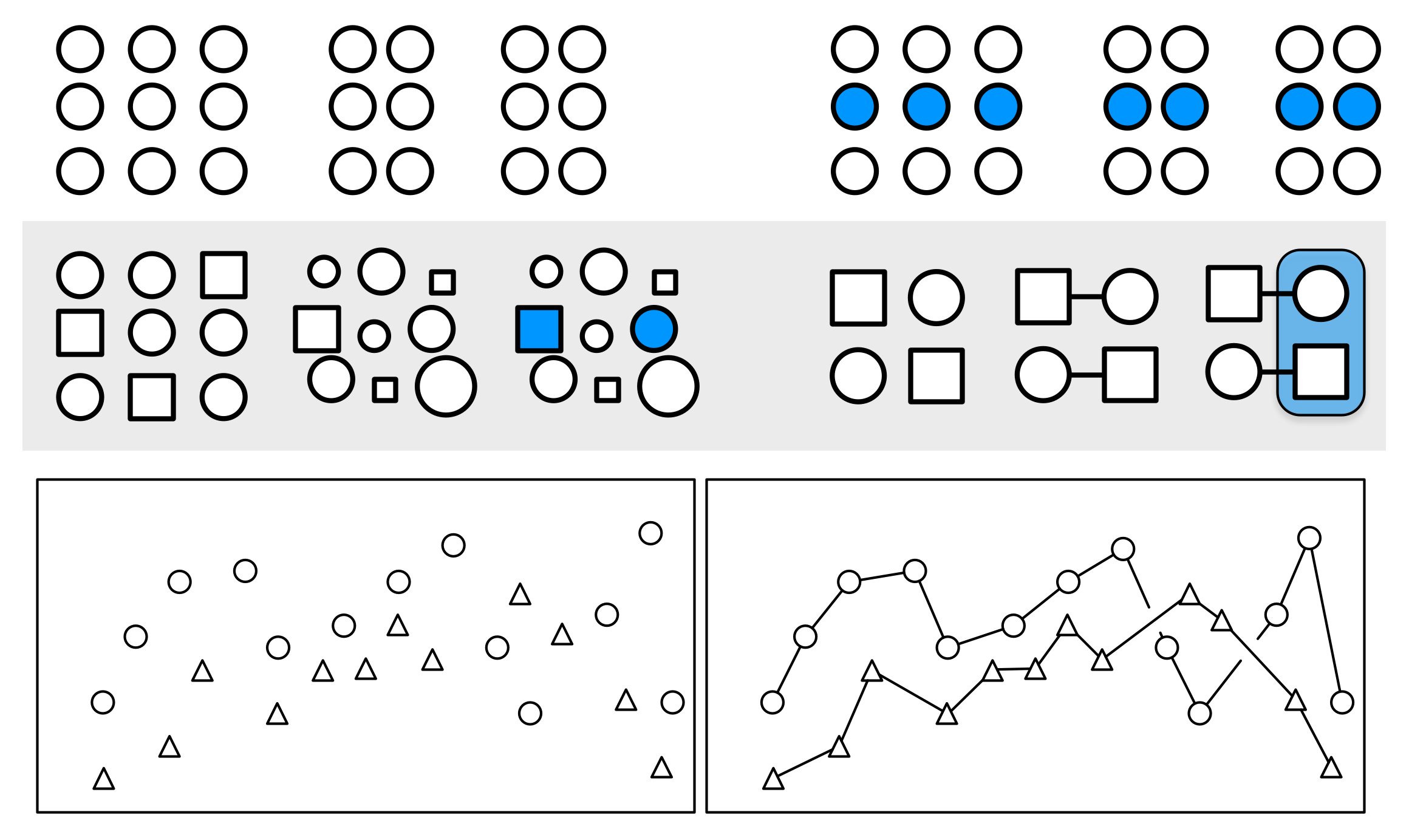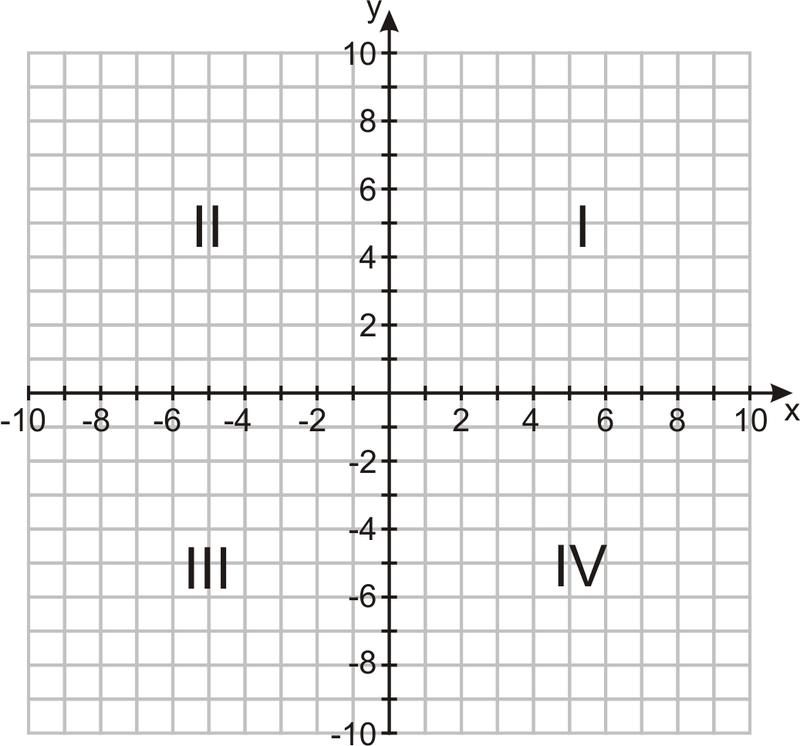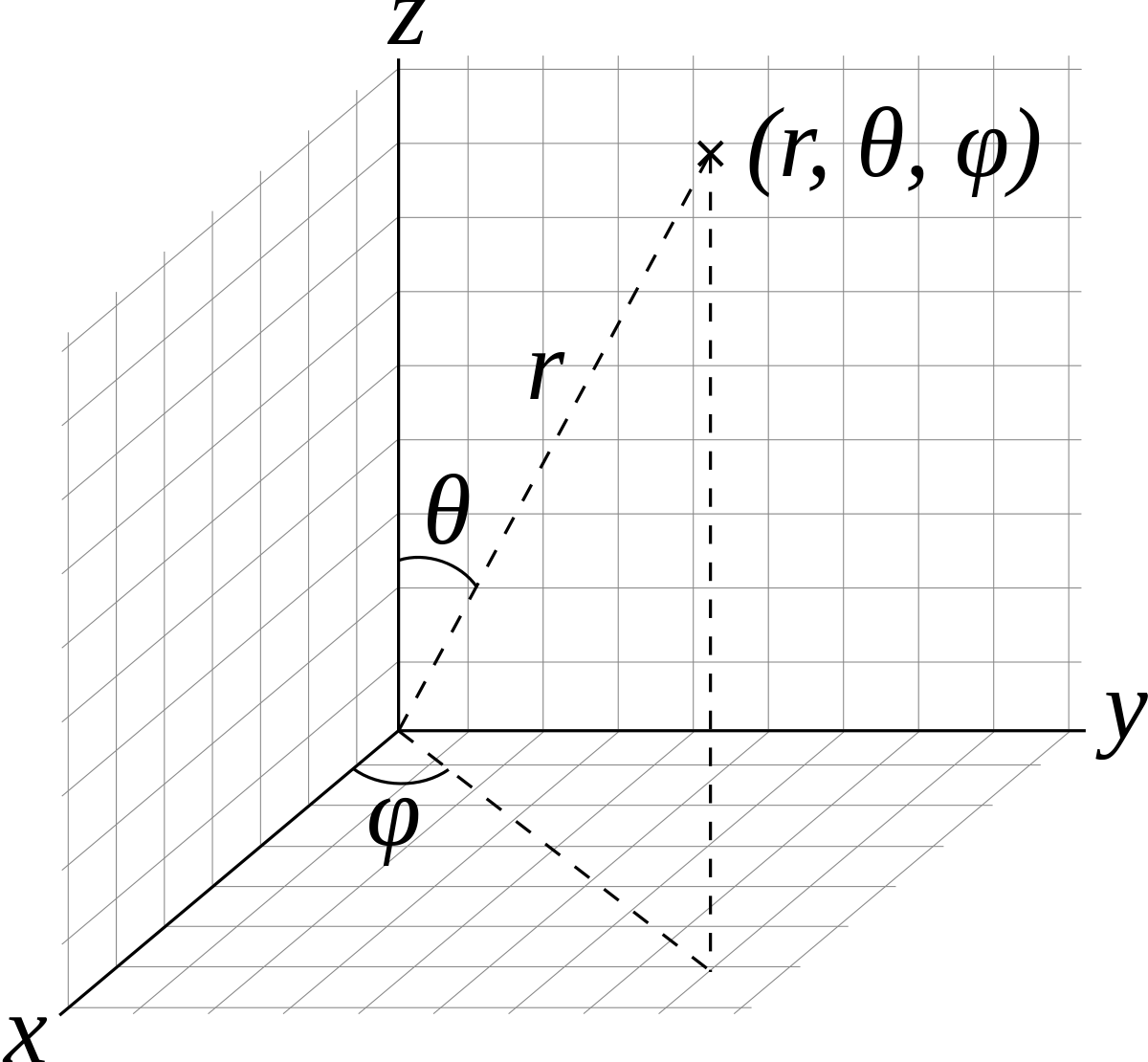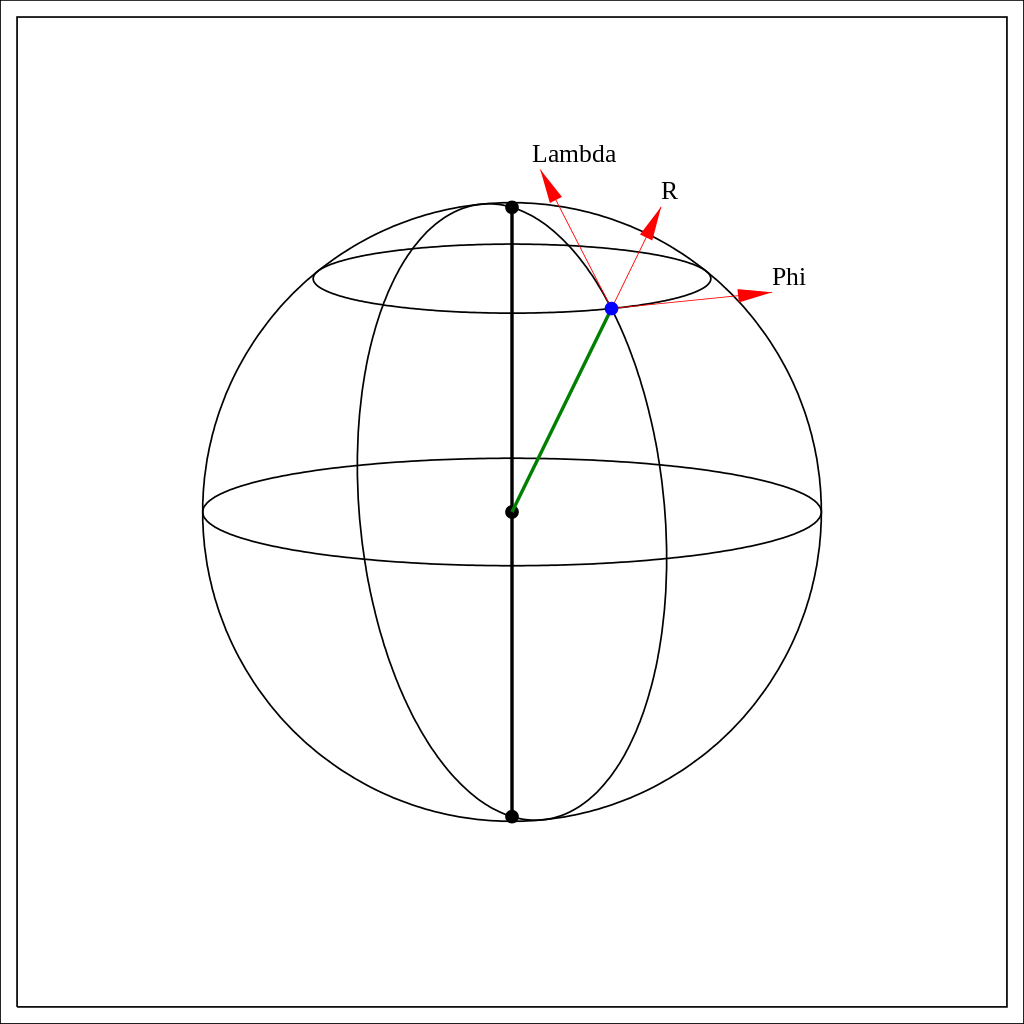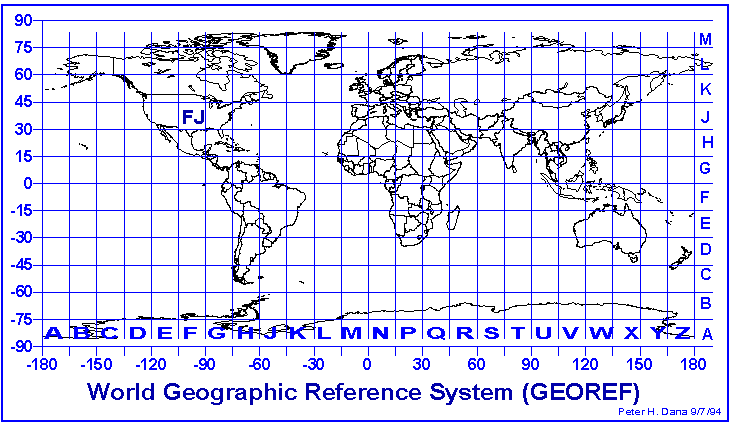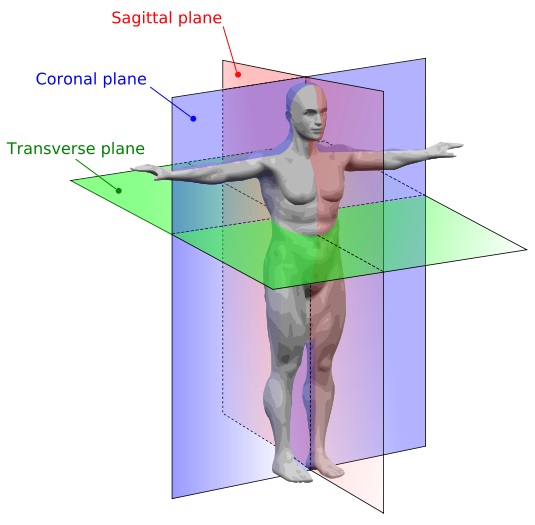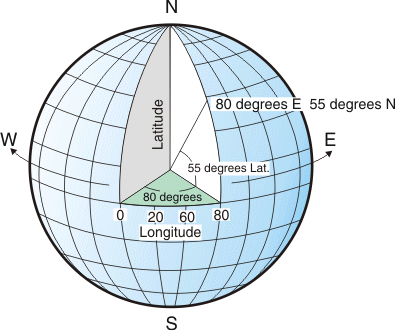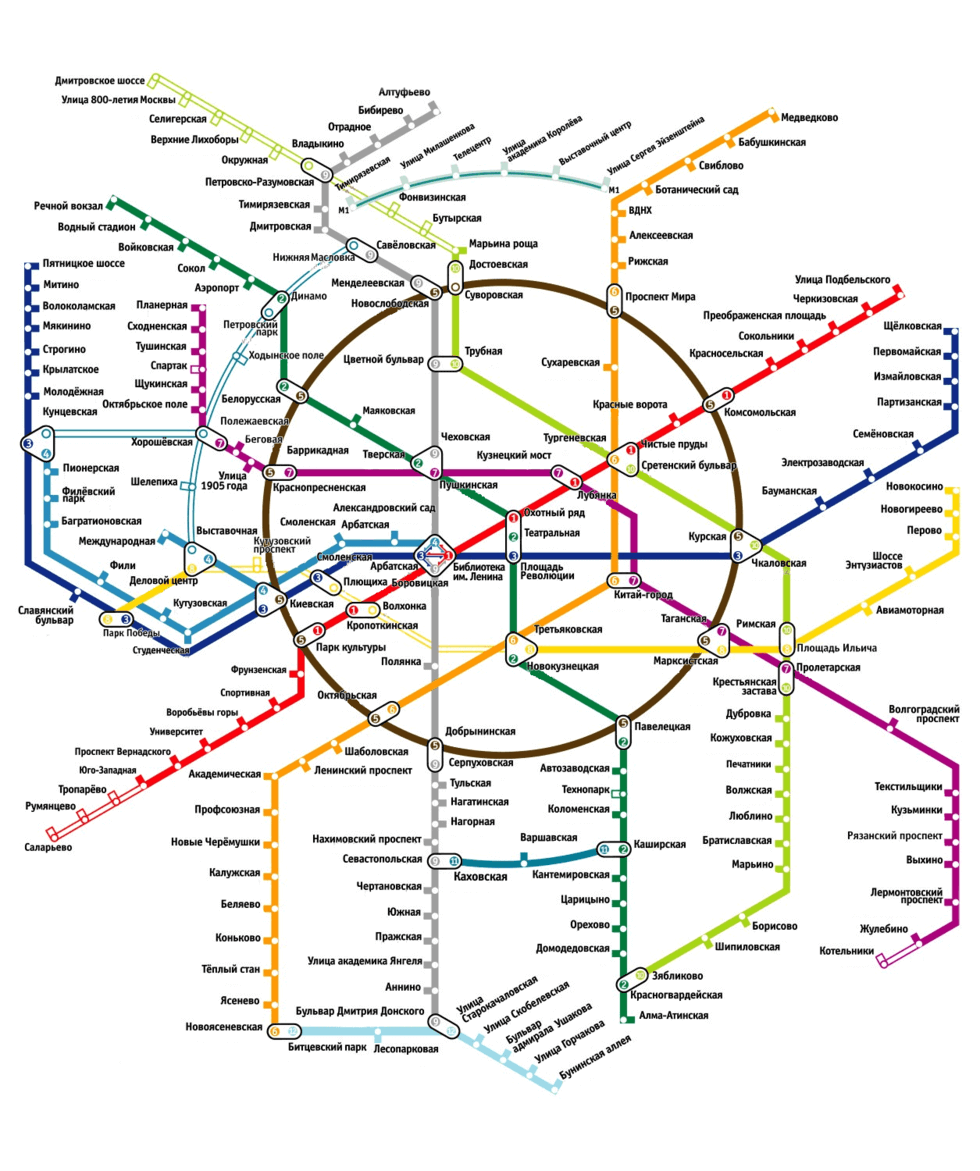Лекция 6 – Визуализация и автоматизированные отчеты
29 сентября 2021 г.
🔲 Начинаем с пустого листа
В R можно нарисовать практически любой график. Главное ограничение - необходимость использовать двумерные проекции, т.к. работаем с плоскостью.
Первый, самый важный, и шаг, который программа за вас не сделает - это представить, вообразить график, который вы хотите видеть. То есть быть готовым изобразить его от руки.
R часто заставляет задумываться о базовых вещах и здесь нужно представлять себе желаемый график до мелочей.
По Тафти (1982), график должен:
- показывыть данные;
- заставить смотрящего задуматься о содержании данных, а не о методе, дизайне, технологии или чем-то еще;
- избежать искажения того, о чем говорят данные;
- показать много информации в небольшом пространстве;
- сделать большой объем данных легким для восприятия;
- помогать сравнивать разные части информации;
- демонстрировать разные уровни детализации информации;
- служить одной из четких целей: описание, открытие, табуляция, или украшение;
- быть плотно связанным со статистическим и вербальным описанием данных.
Красиво
- заставить смотрящего задуматься о содержании данных, а не о методе, дизайне, технологии или чем-то еще;
- показать много информации в небольшом пространстве;
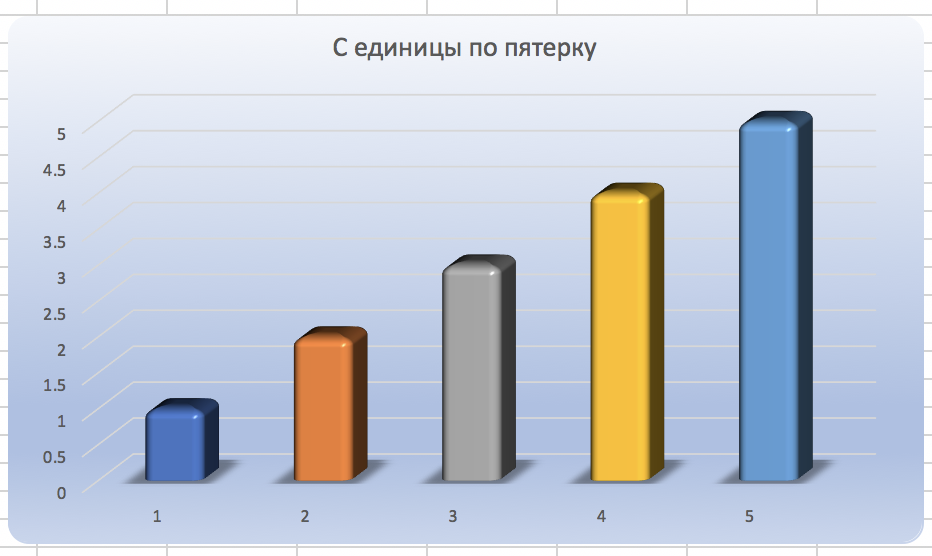
Соотношение сторон - дело случая?
избежать искажения того, о чем говорят данные;
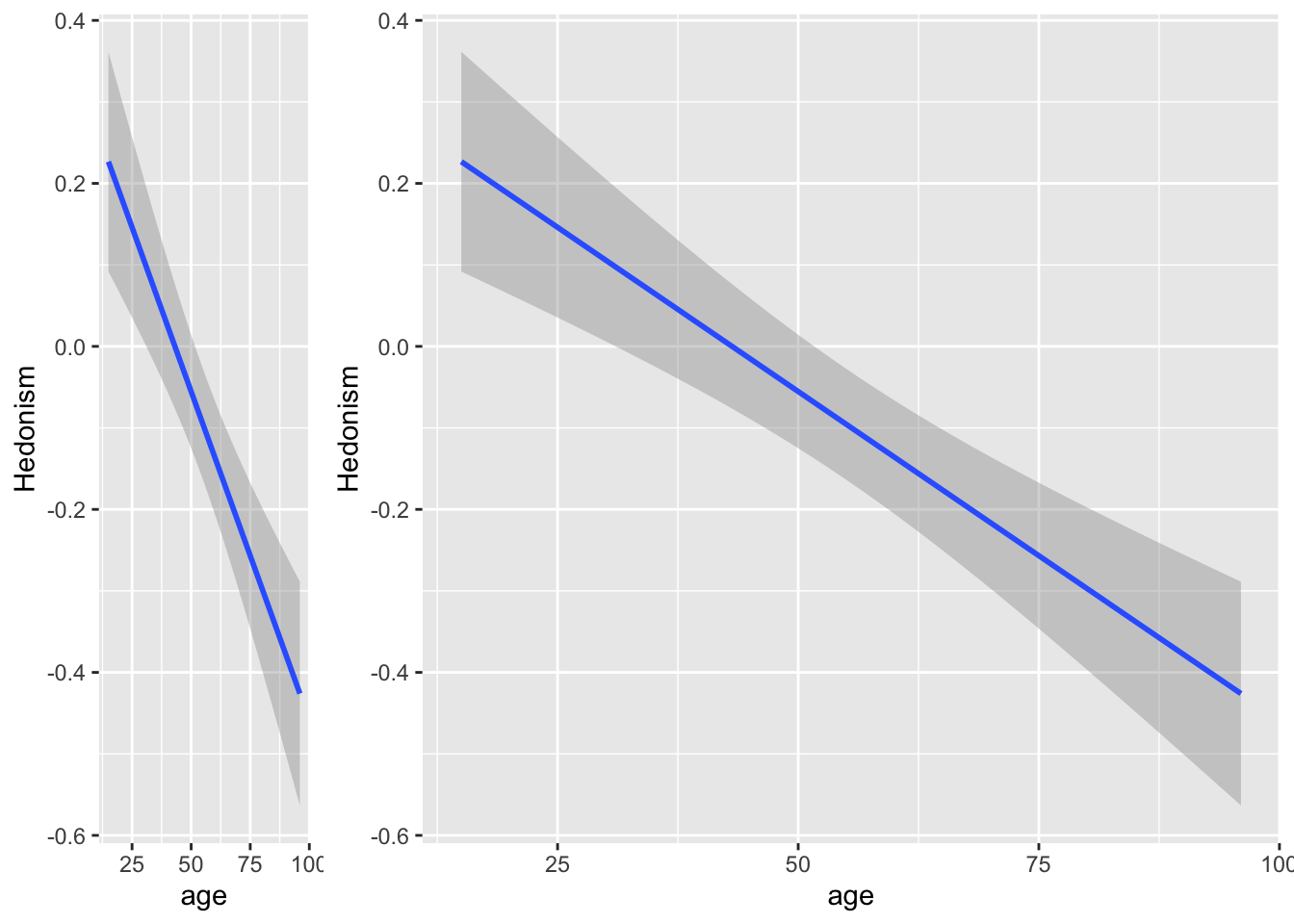
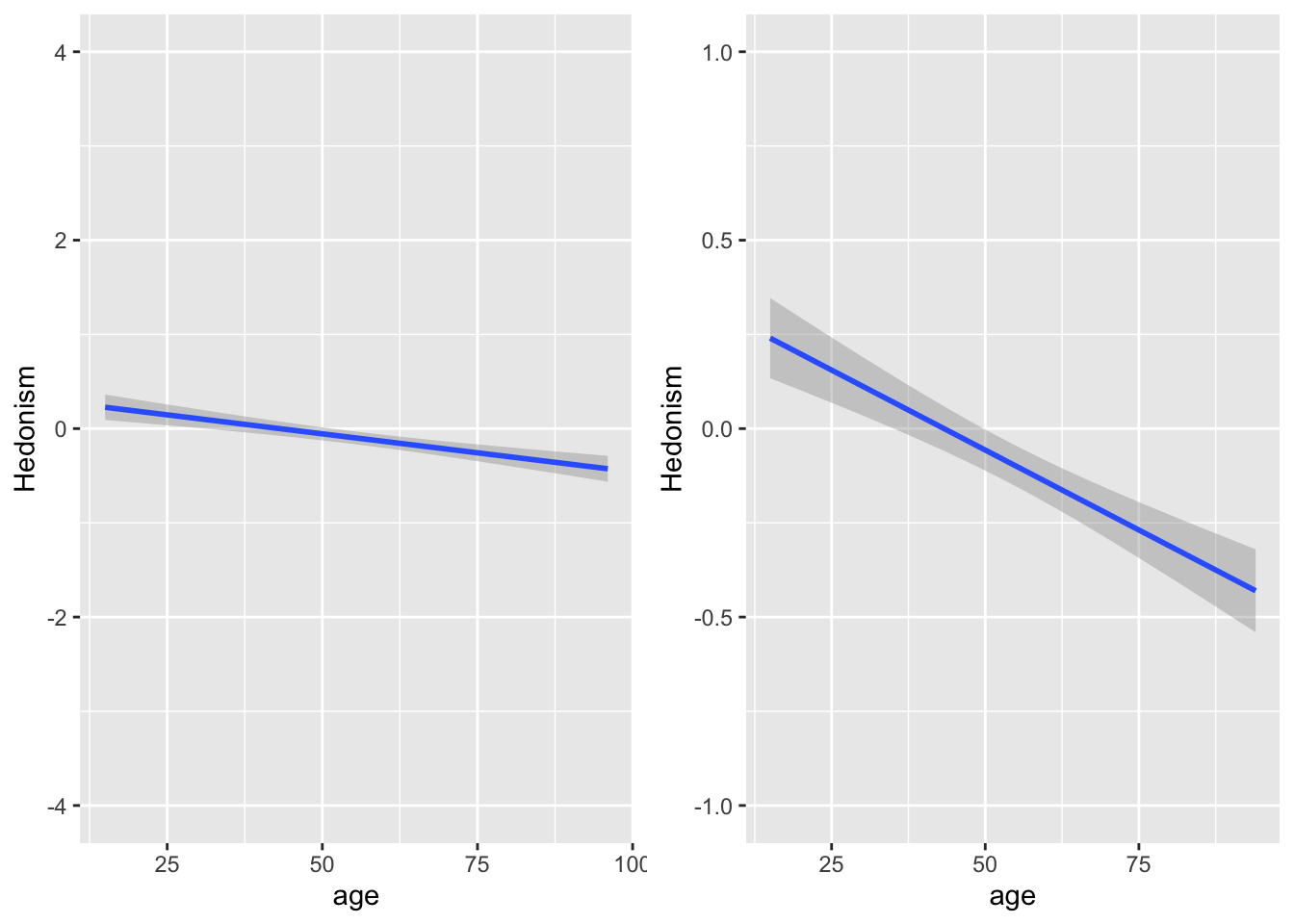
Визуальные конвенции
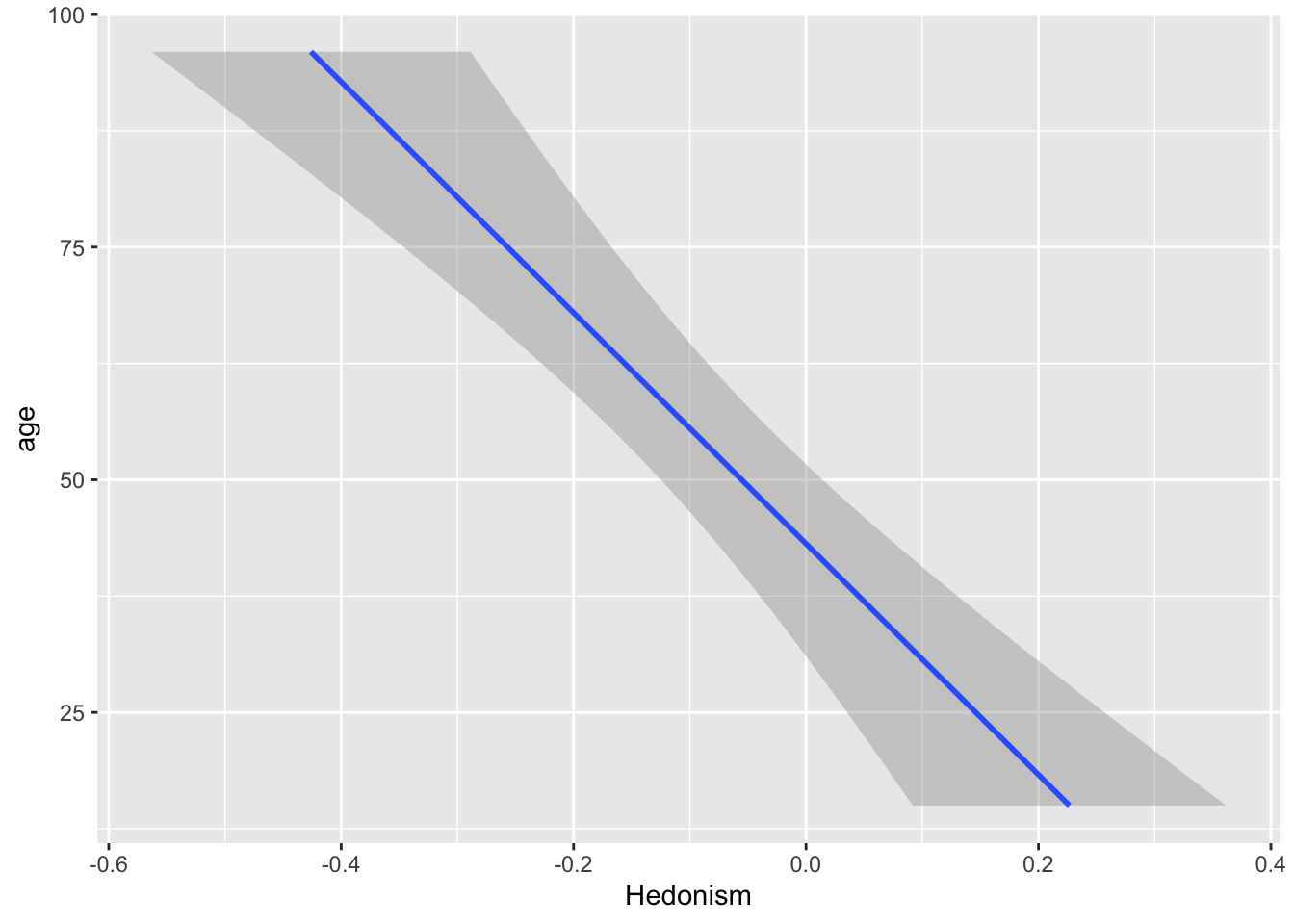
Выбор типа графика
Зависит от цели коммуникации, конвенций и типа данных.
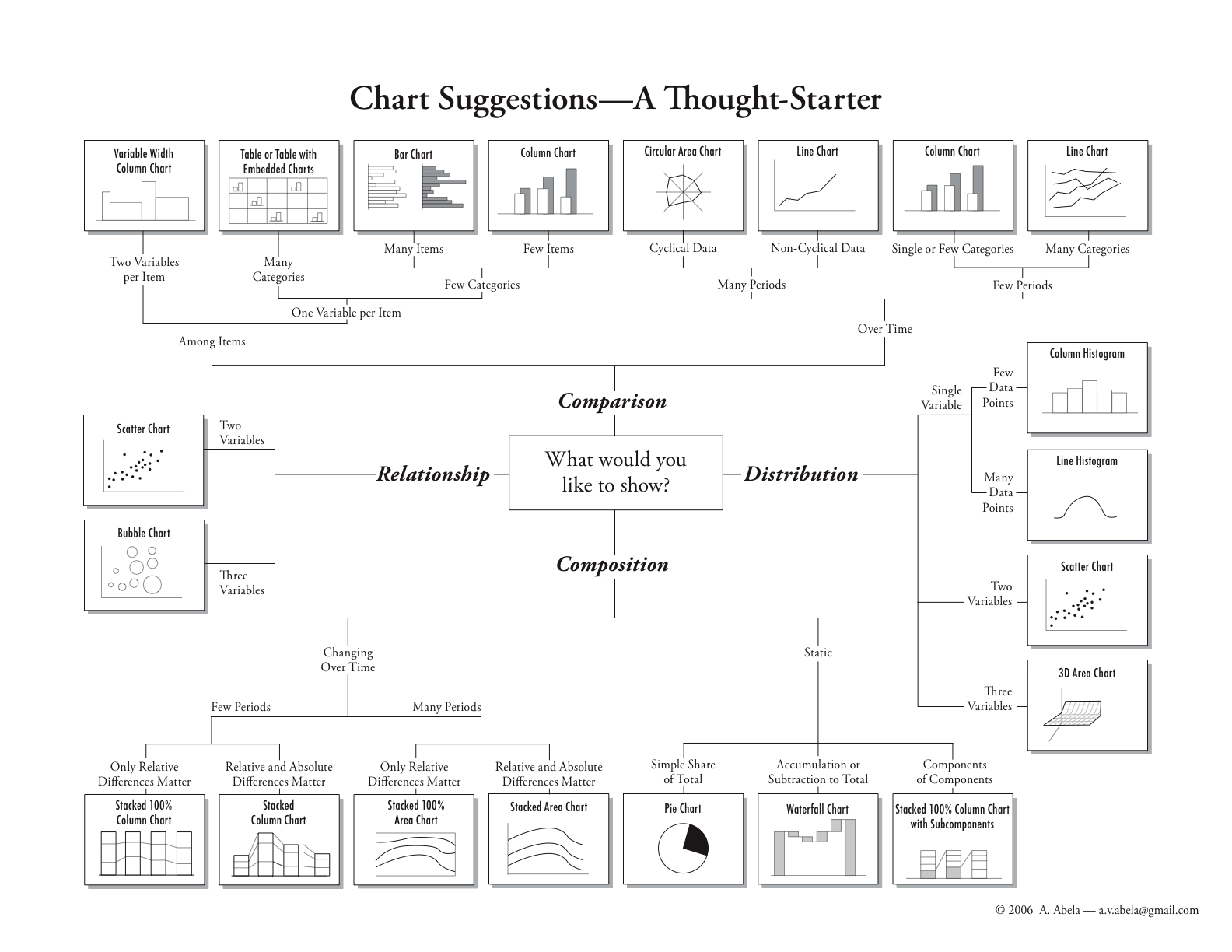 http://extremepresentation.typepad.com/files/choosing-a-good-chart-09.pdf
http://extremepresentation.typepad.com/files/choosing-a-good-chart-09.pdf
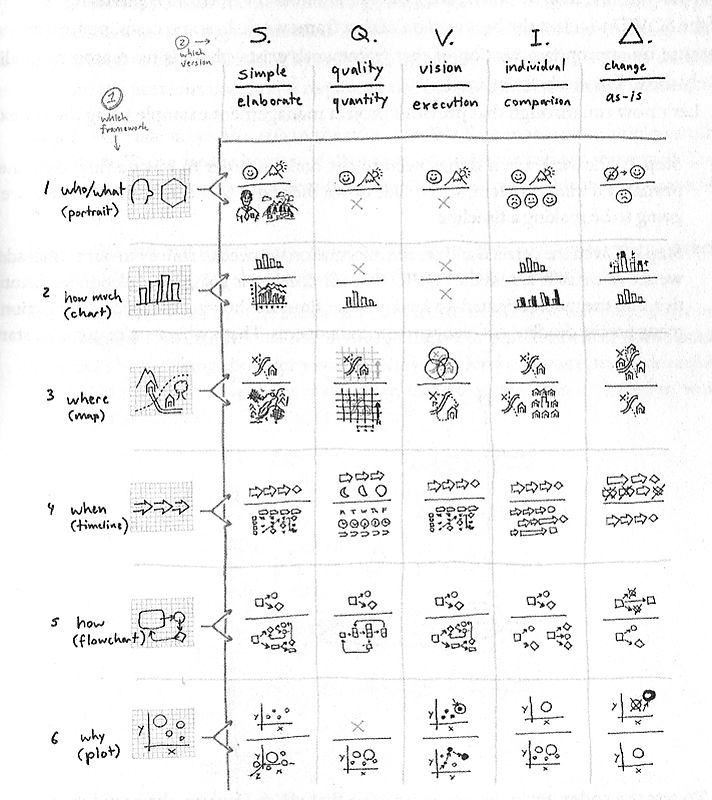
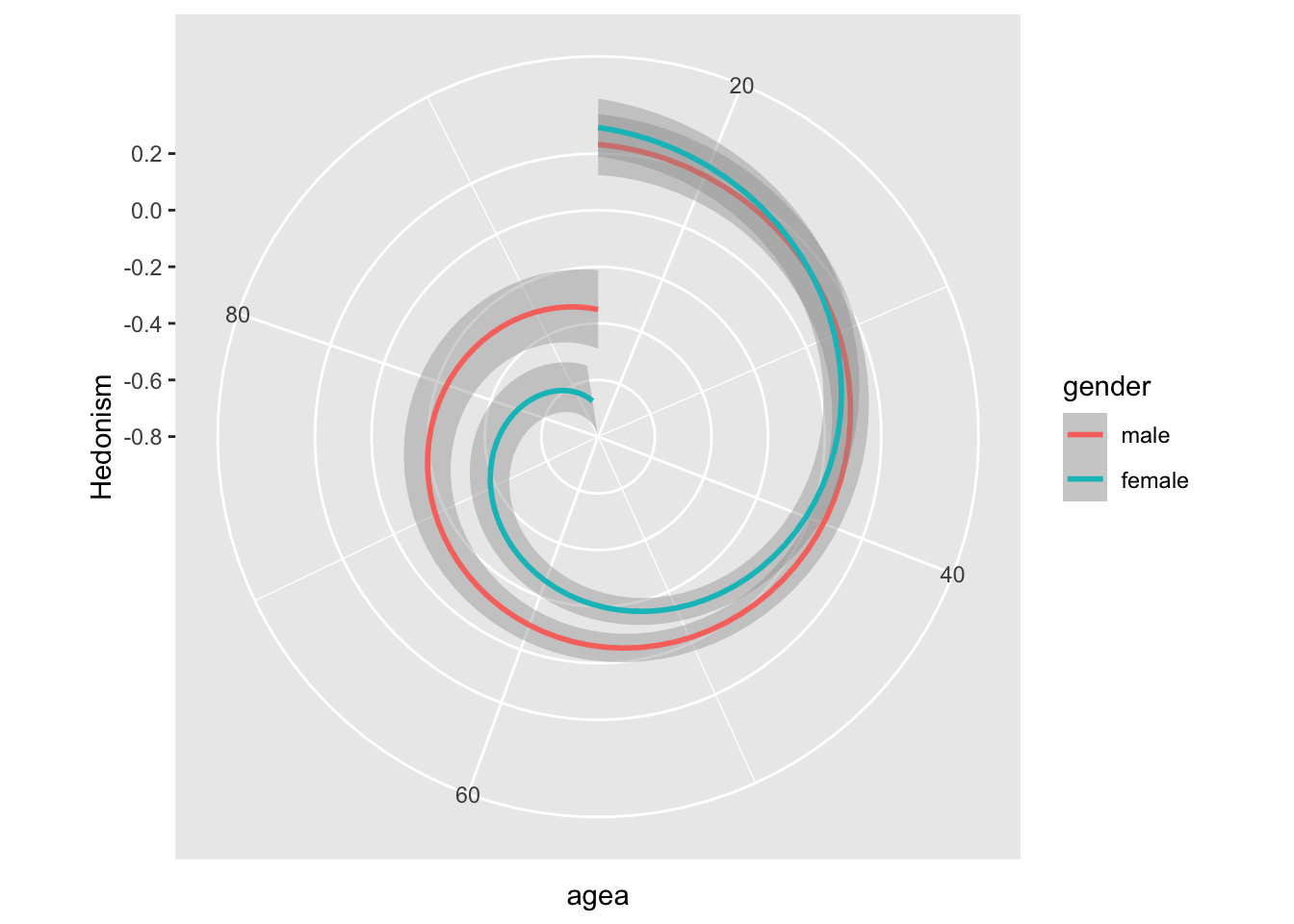
Упростить восприятие
сделать большой объем данных легким для восприятия;
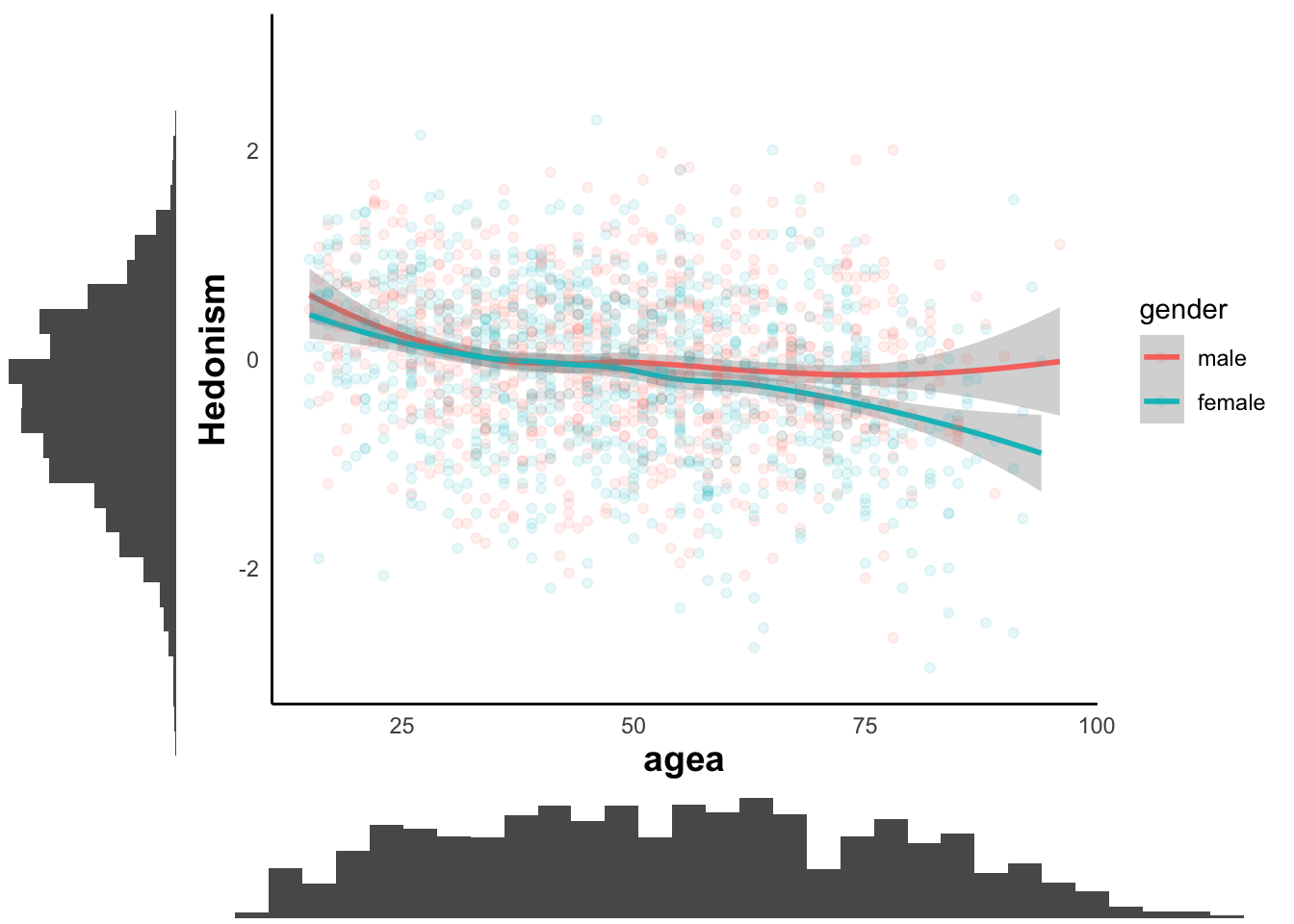
Сравнить
помогать сравнивать разные части информации;
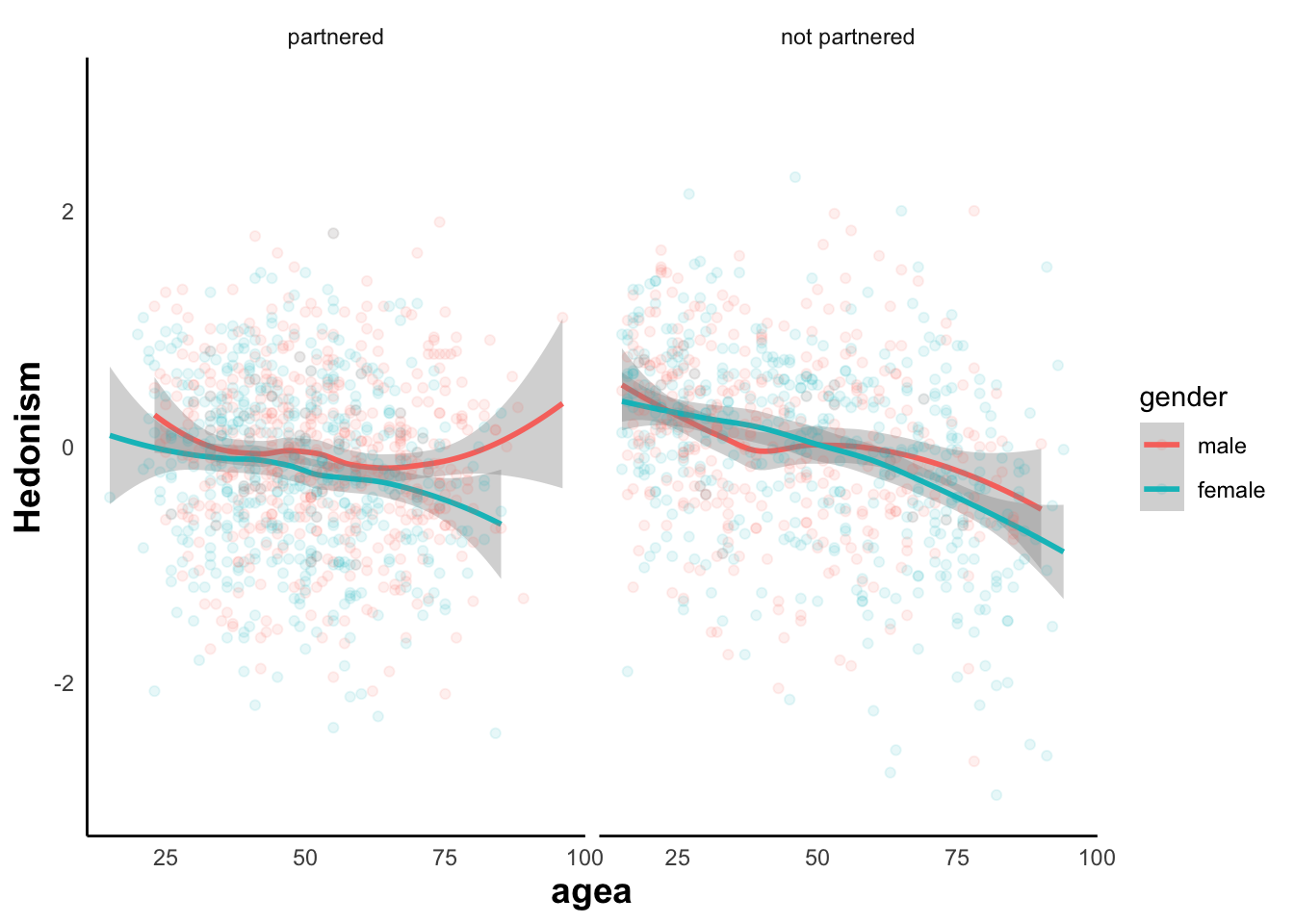
Приблизить, разъяснить
- демонстрировать разные уровни детализации информации;
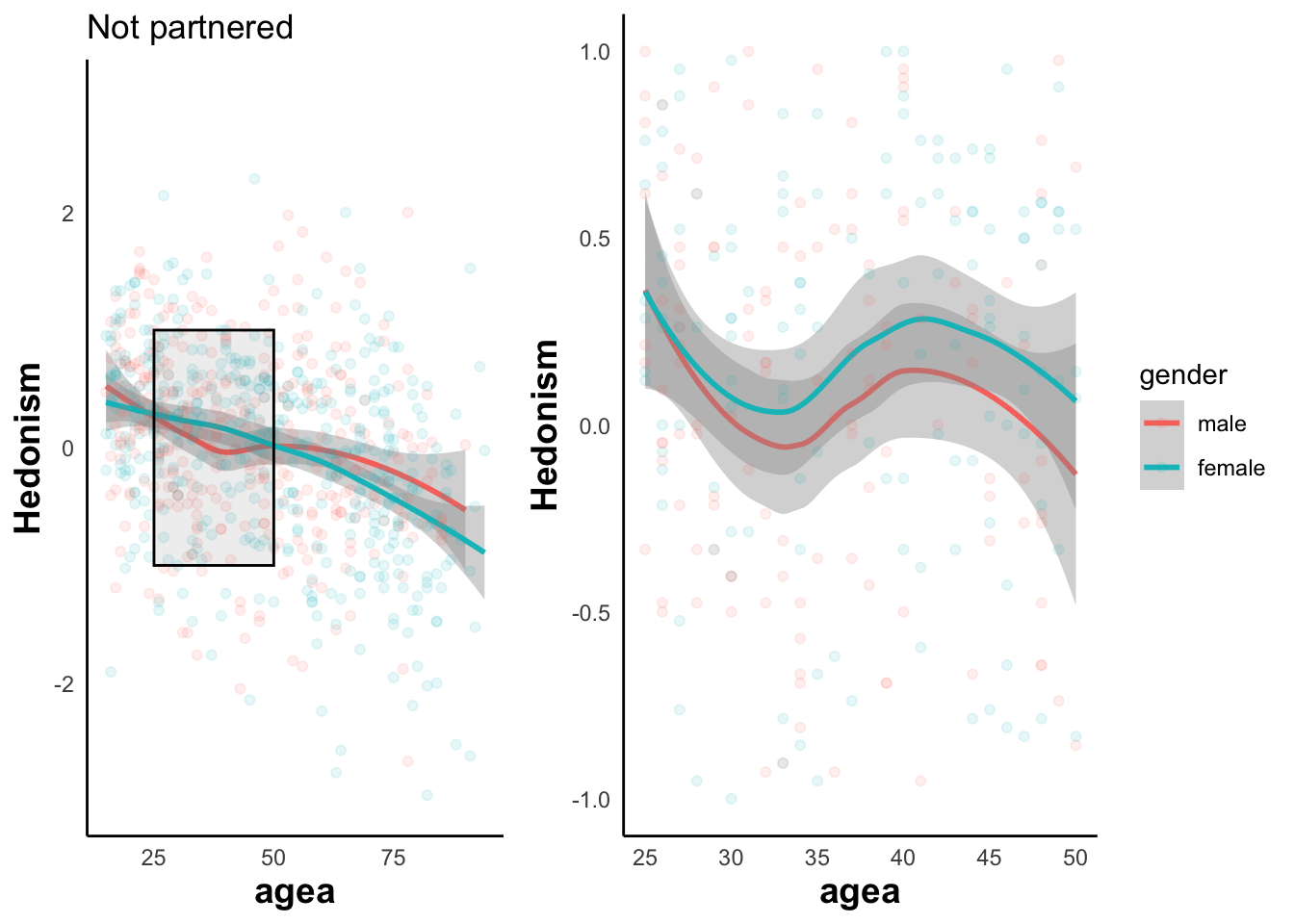
Тип и цель изображаемой информации
Цели:
- самому что-то понять о своих данных;
- объяснить окружающим результаты своего анализа.
Тип:
- сырые данные (всегда предпочтительно);
- статистики (коэффициенты, ст.ошибки, индексы, корреляции - всегда менее предпочтительно).
Шарль Минар - Русская кампания Наполеона
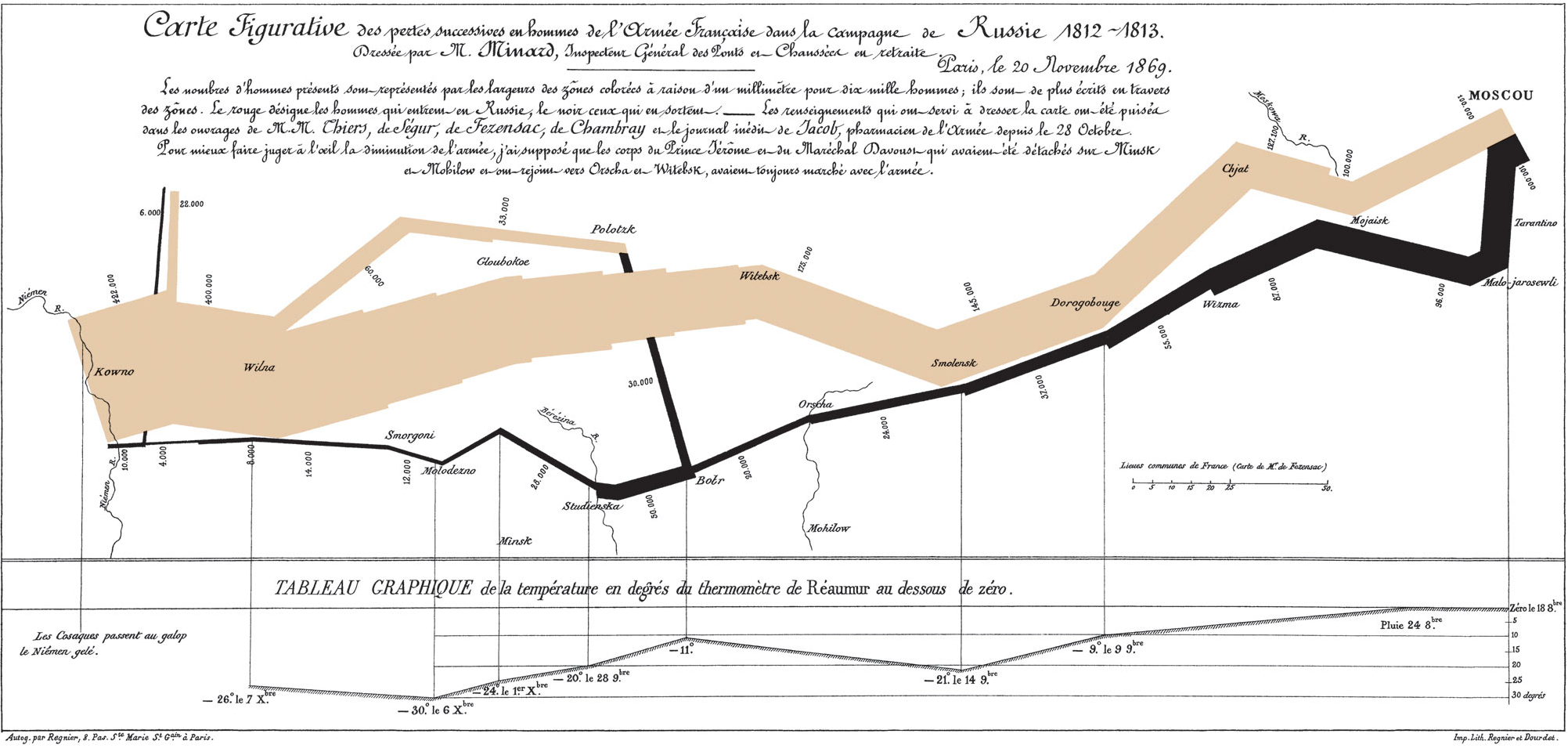
Gapminder
https://www.gapminder.org/tools/ Ханса Рослинга
🌈 Выразительные средства
Можно думать о графиках не как об отдельных типах, а как о комбинации отдельных элементов
- система координат
- расстояние
- тип маркера (круг, квадрат, треугольник…)
- величина маркера (❗️глаз воспринимает только крайние значения)
- тип линии (сплошные, прерывистые, двойные)
- толщина линий
- цвета (линий, заливок)
- прозрачность
- цифры и буквы
- текст: легенды (❗️зло), подписи, заголовки
- текст: аннотации, сноски
❗️ Каждое из выразительных средств должно соответствовать одной переменной.
Расстояние
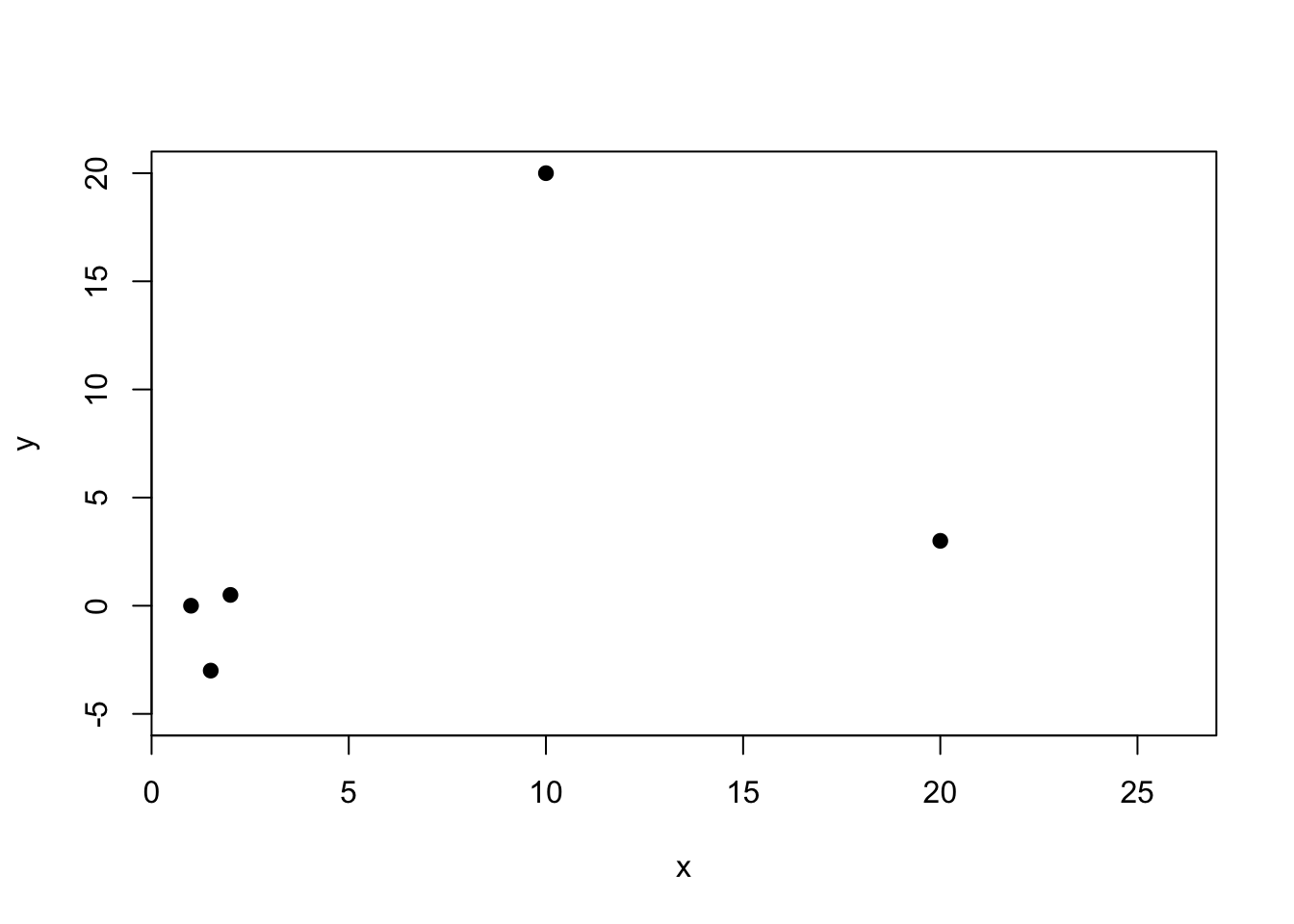
Символы
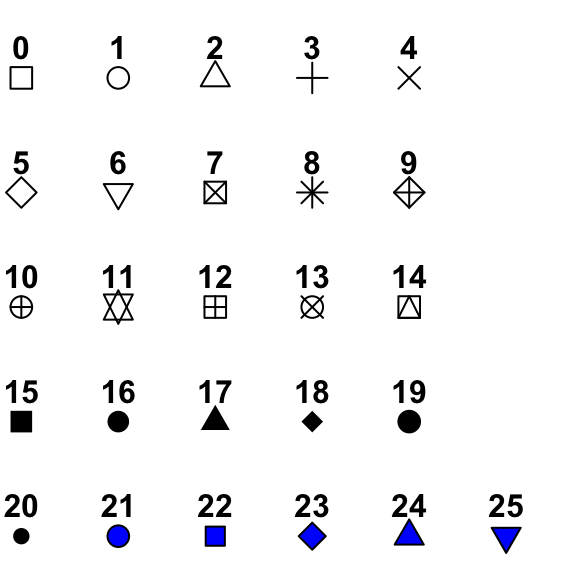
или фигуры: прямоугольники, треугольники, круги, шестиугольники.
Цвета в R
HEX colors - шестизначное обозначение цвета в формате #RRGGBBTT: 0- 9, A-F.
RR - red, GG - green, BB - blue, TT - transparency.
Например,
plot(1:10, type="n", xlab="x", ylab="y")
polygon(c(1, 2, 2, 1), c(2, 2, 4, 4), col="#FF0000") # чистый красный
polygon(c(2, 4, 4, 2), c(2, 2, 4, 4), col="#BF0000") # более темный красный
polygon(c(4, 6, 6, 4), c(2, 2, 4, 4), col="#0000BF") # темный синий
polygon(c(6, 8, 8, 6), c(2, 2, 4, 4), col="#FFFFFF") # белый
polygon(c(8, 9, 9, 8), c(2, 2, 4, 4), col="#000000") # черный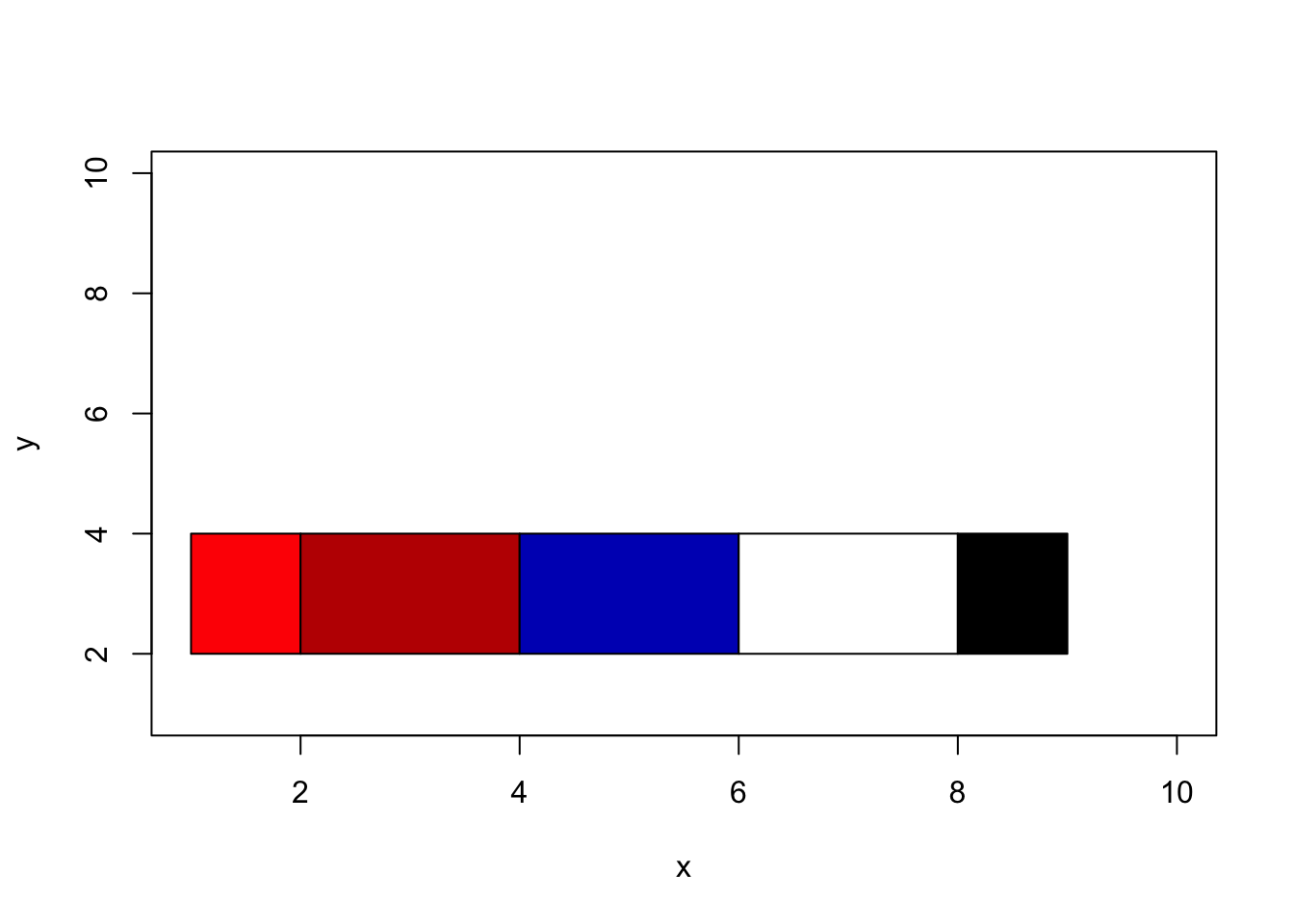
Встроенные colors() - выбрать можно через RStudio -> кнопка Addins -> Color Picker (устанавливается как пакет colourpicker).
Функция rgb(1,0,0, .5) - red, green, blue, transparency.
Готовые наборы цветов:
- Для выбора собственных и наборов готовых цветов (палеток): http://www.color-hex.com/
- colorbrewer: rainbow, heat, brewer blues, yellow-green-blue. http://colorbrewer2.org/
- viridis: viridis, magma, plasma, inferno - подходит для дальтоников. https://cran.r-project.org/web/packages/viridis/vignettes/intro-to-viridis.html
library(viridis)
data.for.contour <- png::readPNG("images/logo.png")[,,3]
data.for.contour <- (t(data.for.contour)[,nrow(data.for.contour):1])
filled.contour( z=data.for.contour, color.palette = viridis)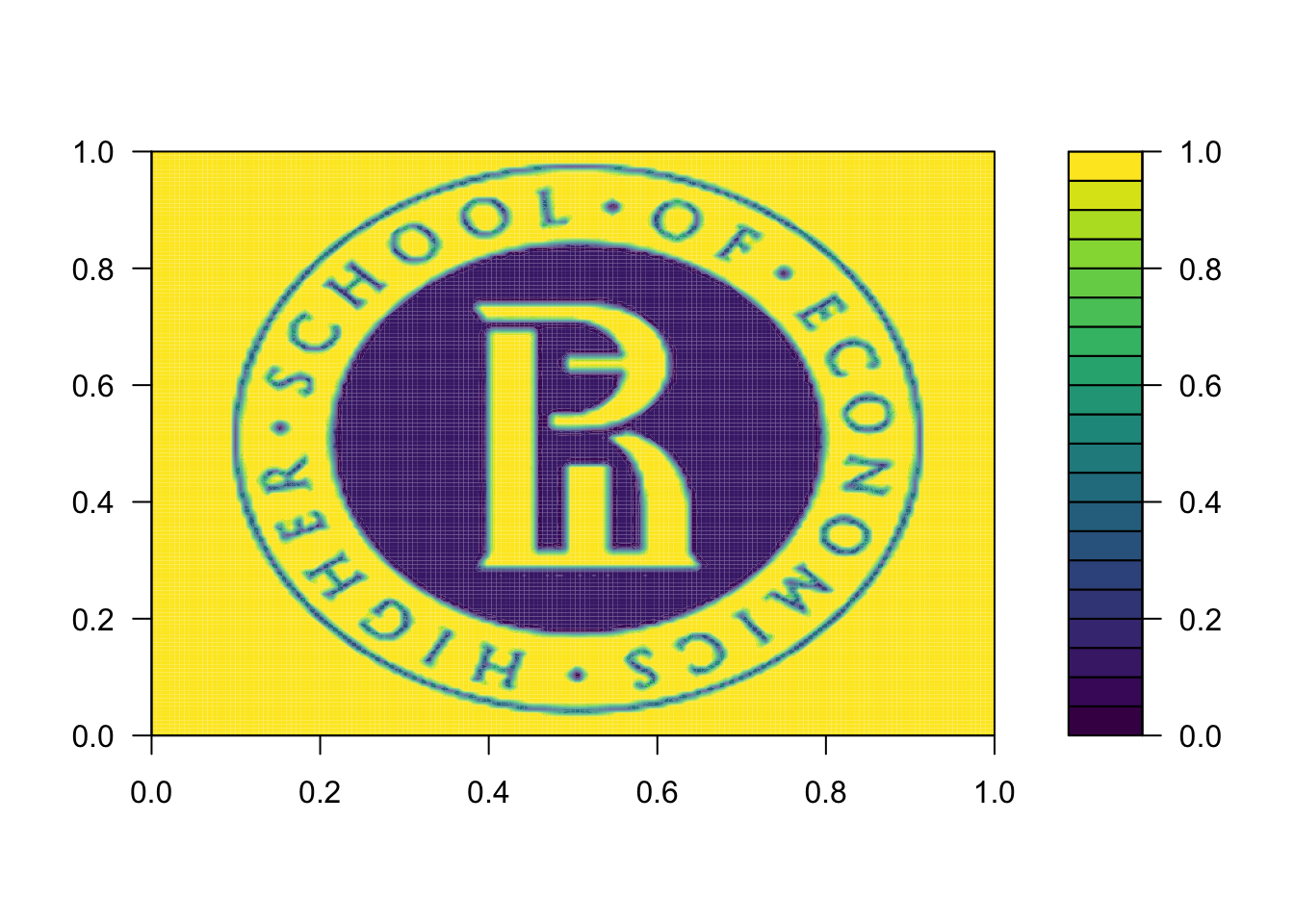
Группировка элементов
Система координат
Прежде всего нужно определиться на каком “листе” будем изображать.
Интерактивное поведение
что происходит
- при наведении мыши на точку
- при клике на точку
- при двойном клике
- при выделении области графика
- при клике/наведении на другие элементы графика (например легенду)
- скролле
- жестах (при использовании смартфонов)
Коммуникация данных
- тема. о чем?
- кому? аудитория.
- зачем?
- что именно?
- как? баланс между текстом и графикой, деталями и ключевыми выводами, данными и спекуляциями, и т.д.
- успех? понять реакцию аудитории.
https://extremepresentation.com/design/audience/
Как и во всех презентациях, коммуникация более успешна если есть история.
Ресурсы для дальнейшего изучения
Онлайн-книга с основами: https://socviz.co/
Бесплатный курс по d3, содержит лекции с теор.основами визуализации данных: https://www.udacity.com/course/data-visualization-and-d3js--ud507
Истории о данных (data stories):
Объяснение результатов исследования широкой публике с использованием методов визуализации, когда у читателей создается впечатление открытия.
визуально привлекательные,
понятные неспециалисту,
с открытыми данными и возможностью проверки экспертами.
https://www.pewresearch.org/politics/2021/05/17/public-trust-in-government-1958-2021/
Галереи для оценки и вдохновения
Галерея странных графиков: http://xeno.graphics/
Галерея библиотеки d3.js:
🤖 Инструменты
ggplot2
gg = Grammar of Graphics, Леланд Вилкинсон https://link.springer.com/content/pdf/10.1007%2F0-387-28695-0.pdf
Слоевая грамматика графики, послоевое построение
График - это данные, представленные с помощью символов.
Вместо изображения каждого элемента по отдельности, можно их последовательно комбинировать с помощью похожего на естественный язык алгоритма.
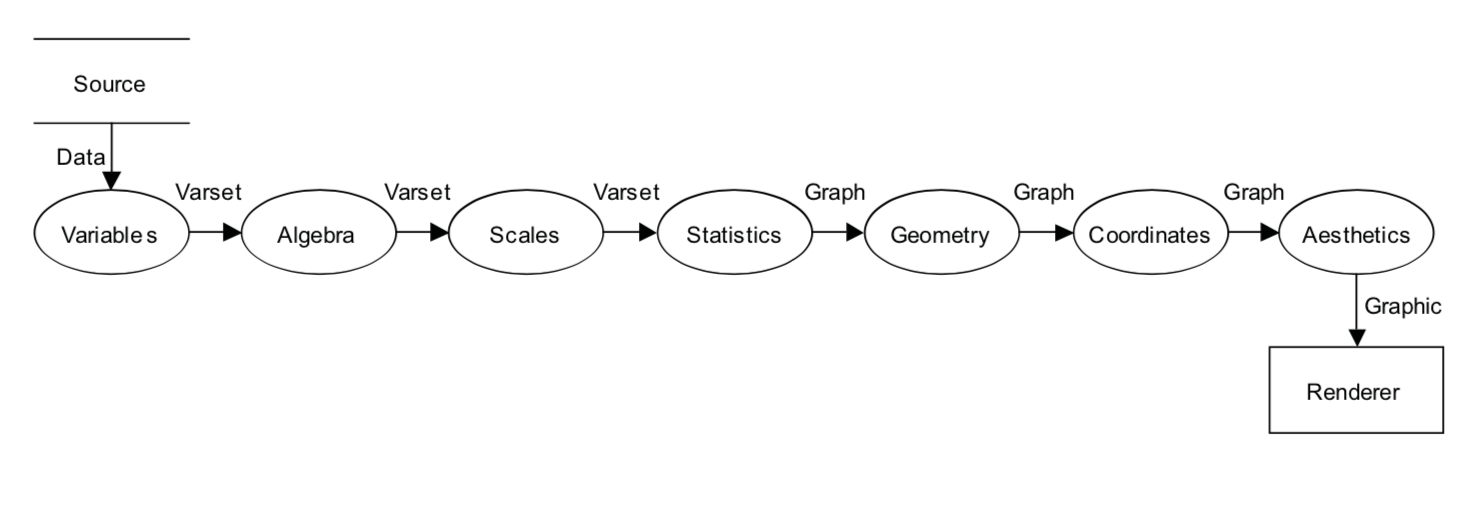
by Leland Wilkinson
Какие переменные, как они обрабатываются, в какой последовательности сортируются значения, какие статистики вычисляются, в каких координатах они размещаются, к какому выразительному средству привязывается каждая переменная и подвергается ли конечной обработке.
Общая структура графиков ggplot2
ggplot(data= ДАННЫЕ,
mapping = aes( x = переменная1,
y = переменная2,
роль1 = переменная3,
роль2 = переменная4,
и т.п.)
)
) + #Обязательная часть. Чтобы добавить другие части, в конце нужно ставить плюс, который работает аналогично "трубе".
geom_ХХХХХХ( # вместо ХХХХХ указывается форма графика, например, точечный график point
aes(меняющиеся характеристики),
не меняющиеся характеристики, например colour, shape ) +
scale_ХАРАКТЕРИСТИКА ГЕОМА_ПОДХАРАКТЕРИСТИКА() + # конструирование шкалы и осей
labs(title, caption, x, y) + # заголовки и подписи
theme() + # Настройки стилей, не зависящие от значений переменных
coord_flip() + facet_wrap(~ group) # Дополнительные манипуляцииНе обязательно указывать все эти части, есть удобные умолчания.
Пошаговый пример
Задача: раскрыть взаимосвязь между ростом и весом в зависимости от пола и возраста.
1. Подготовить данные
AT$letter.gender <- sjmisc::rec(AT$gndr, rec="1=Мужчины; 2=Женщины")
AT$weight <- as.vector(AT$weight)
AT$agea <- as.vector(AT$agea)2. Создаем систему координат
library(ggplot2)
g <- # сохраним в объект
ggplot(data= AT, # данные
mapping = aes( # какие переменные будут задействованы в графике
x=weight, # по оси Х
y=height, # по оси Y
colour=letter.gender, # другие характеристики графика , которые варьируют в зависимости от данных
size=agea)
)
g # посмотрим, что на этом шаге уже есть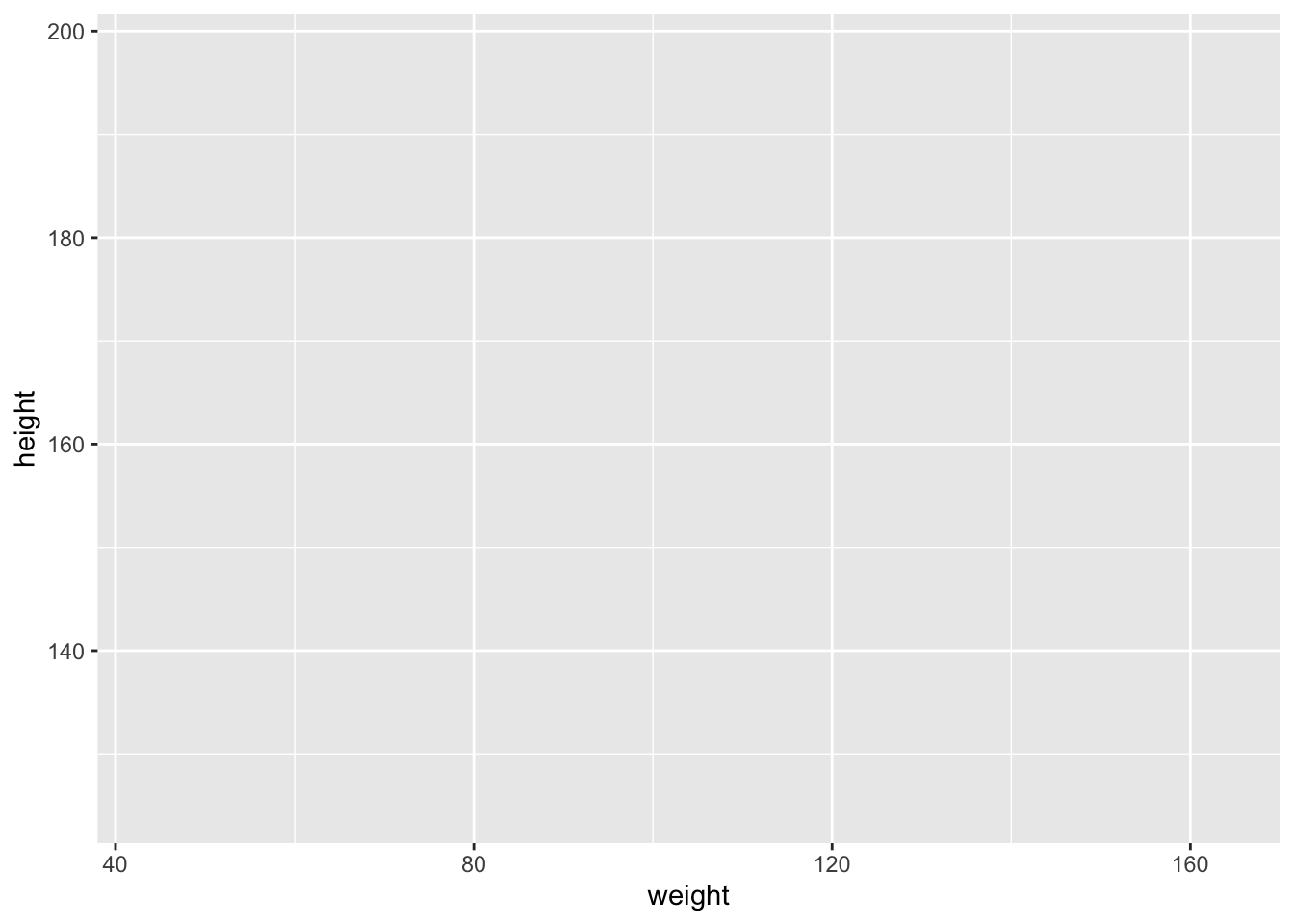
Шаг 2. Добавляем geom, т.е. основную форму графика
# Добавляем формы, в систему координат
g <-
g + # берем созданную систему координат и через "+" добавляем к нему форму(ы) графика
geom_point(alpha=.2) # точечные график. В скобках - неварьирующая характеристика - прозрачность.
g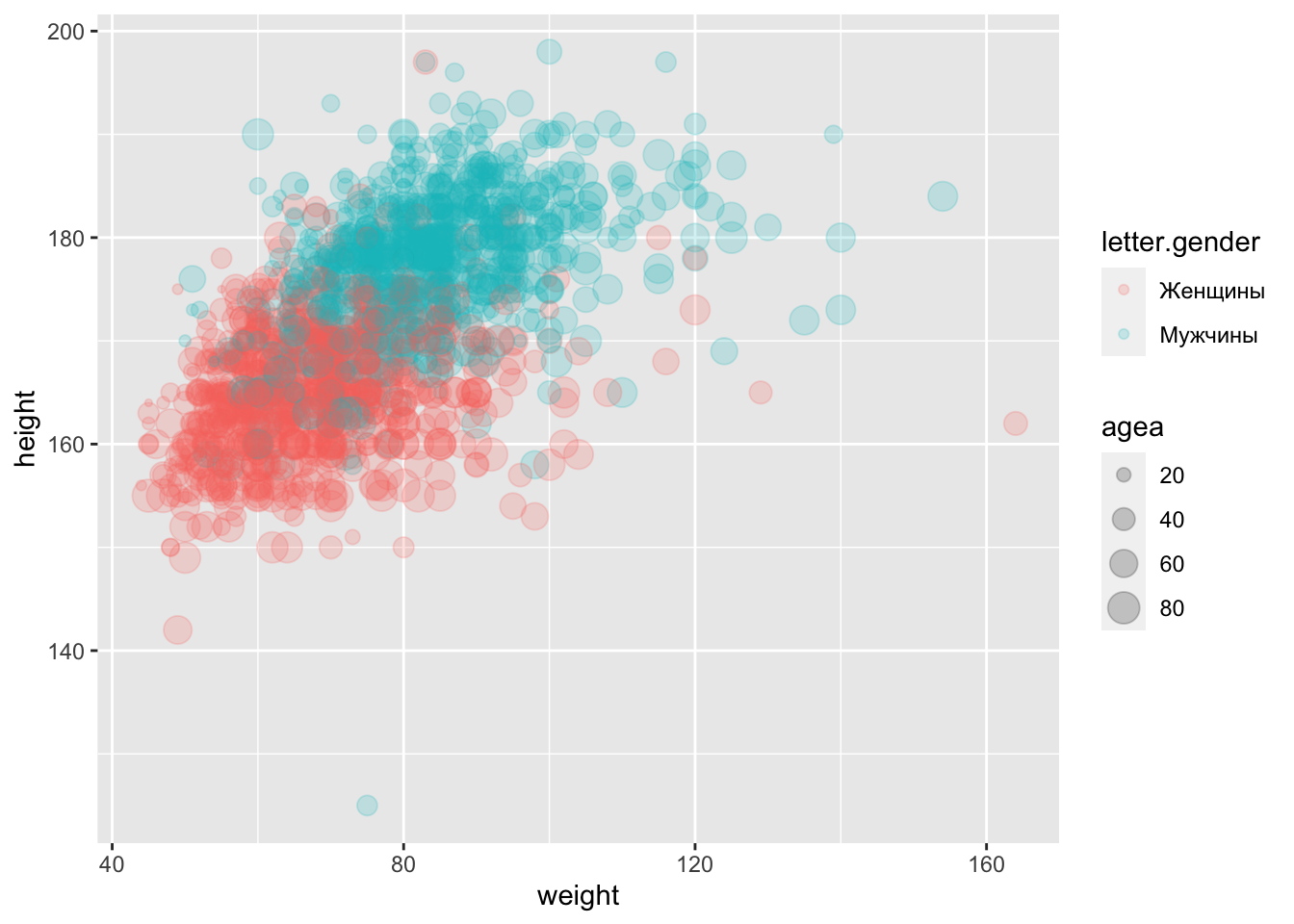
Шаг 3. Кастомизируем оси и легенду
g <- g+
scale_y_continuous(breaks=seq(110,210,10)) +
scale_color_discrete(name="Гендер")+
scale_size_continuous(name="Возраст")
g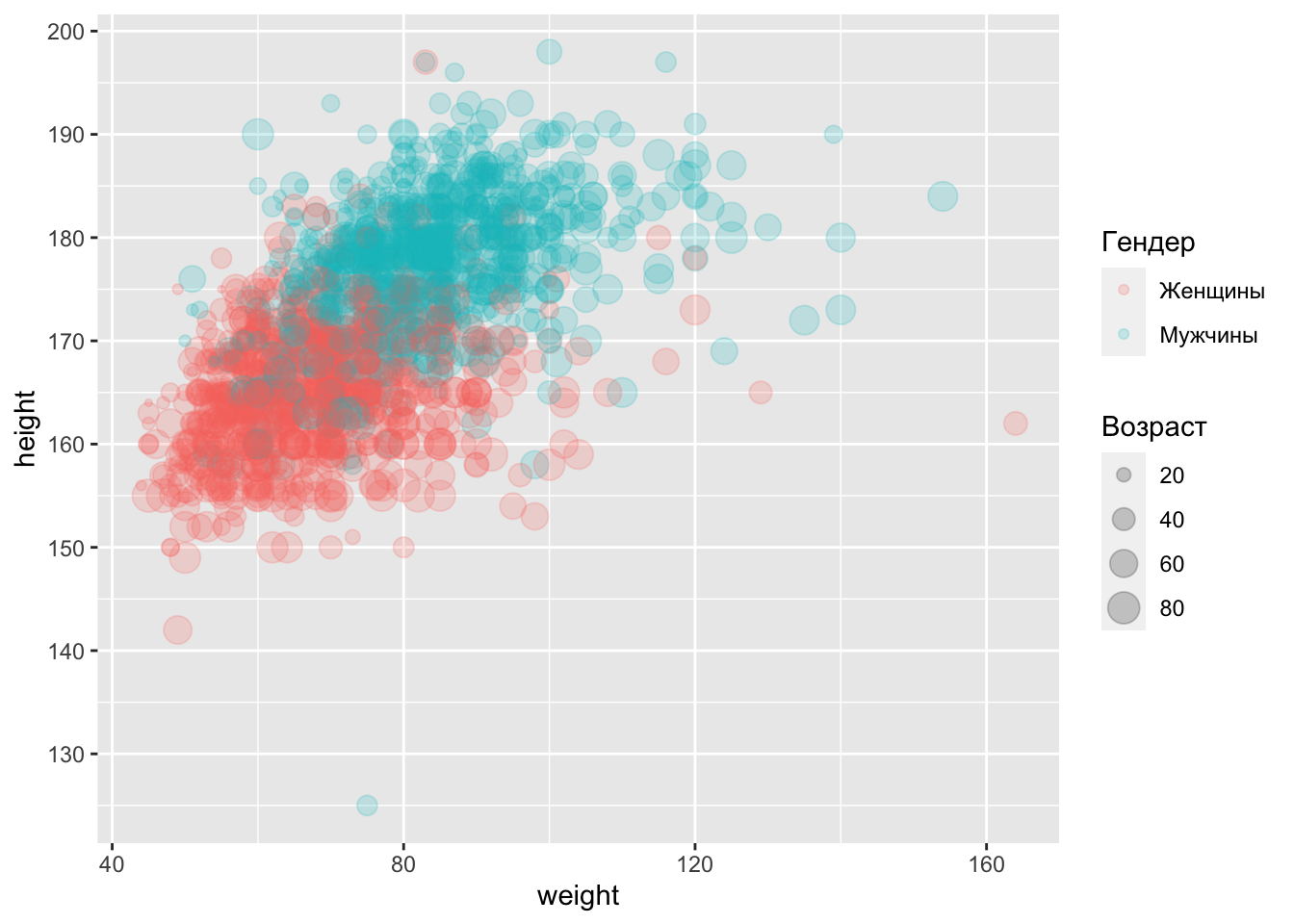
Шаг 4. Добавляем дополнительные элементы и подписи
g <- g+
geom_hline(yintercept = mean(AT$height, na.rm=T), col="gray", linetype="dotted")+
annotate("text", x = 140, y = mean(AT$height, na.rm=T)-2, label="Средний рост", col="gray", size=3)+
# Подписи
labs(title = "Тяжелее ли более высокие?",
caption = "По данным ESS",
x = "Тяжесть",
y = "Высота")+
# Настройки стиля
theme( axis.line = element_line(colour = "black"),
panel.grid = element_blank(),
plot.caption = element_text(hjust=1),
plot.title = element_text(size=16, family="Times"),
plot.background = element_rect(fill="gray90"),
panel.background = element_rect(fill="gray20"),
legend.background=element_rect(fill="gray90")
)
g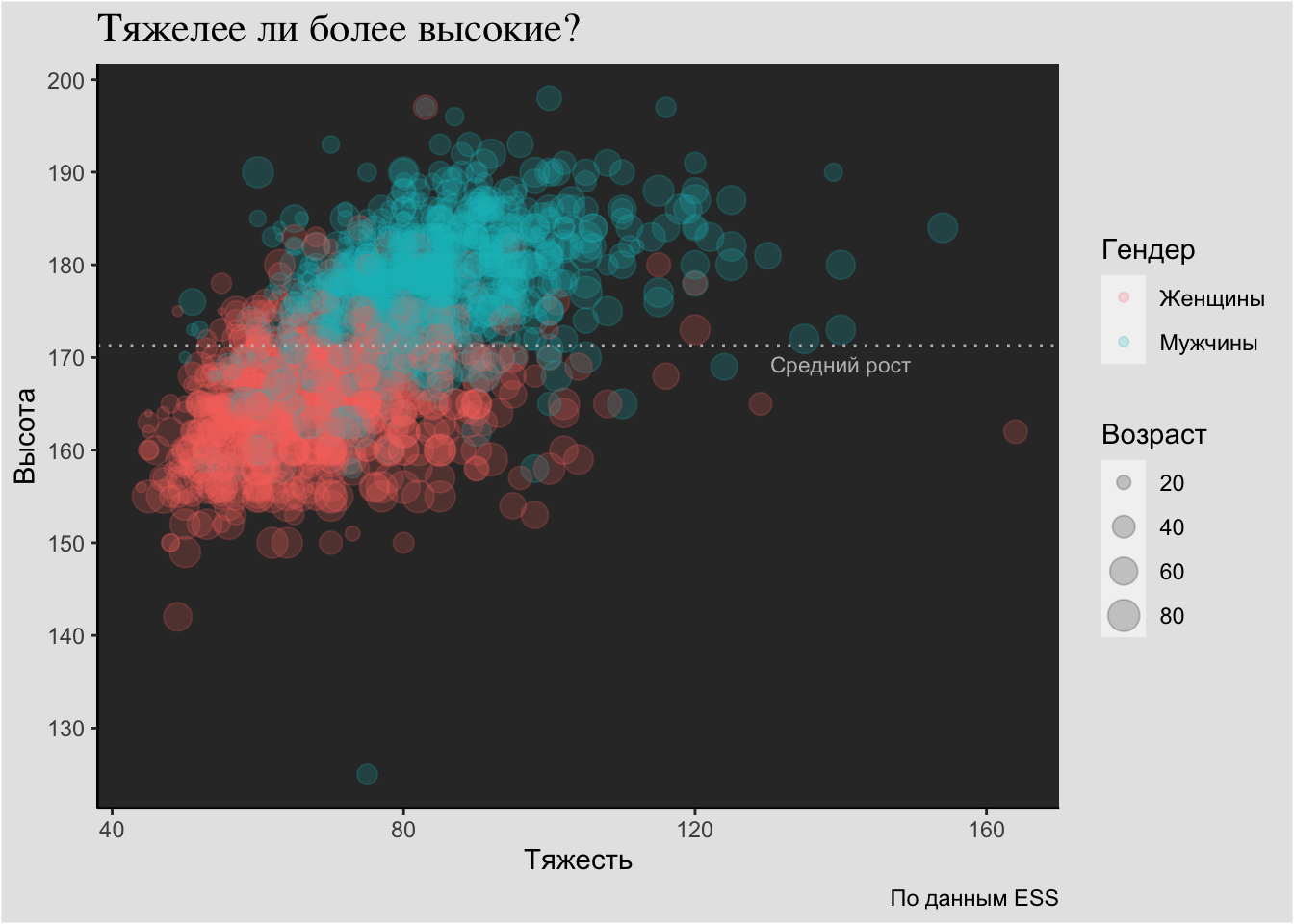
Все шаги в одном коде
ggplot(data= AT, mapping = aes(
x=weight,
y=height,
colour=letter.gender,
size=agea))+
geom_point(alpha=.2)+
scale_y_continuous(breaks=seq(110,210,10)) +
scale_color_discrete(name="Гендер")+
scale_size_continuous(name="Возраст")+
geom_hline(yintercept = mean(AT$height, na.rm=T), col="gray", linetype="dotted")+
annotate("text", x = 140, y = mean(AT$height, na.rm=T)-2, label="Средний рост", col="gray", size=3)+
# Подписи
labs(title = "Тяжелее ли более высокие?",
caption = "По данным ESS",
x = "Тяжесть",
y = "Высота")+
# Настройки стиля
theme( axis.line = element_line(colour = "black"),
panel.grid = element_blank(),
plot.caption = element_text(hjust=1),
plot.title = element_text(size=16, family="Times"),
plot.background = element_rect(fill="gray90"),
panel.background = element_rect(fill="gray20"),
legend.background=element_rect(fill="gray90")
)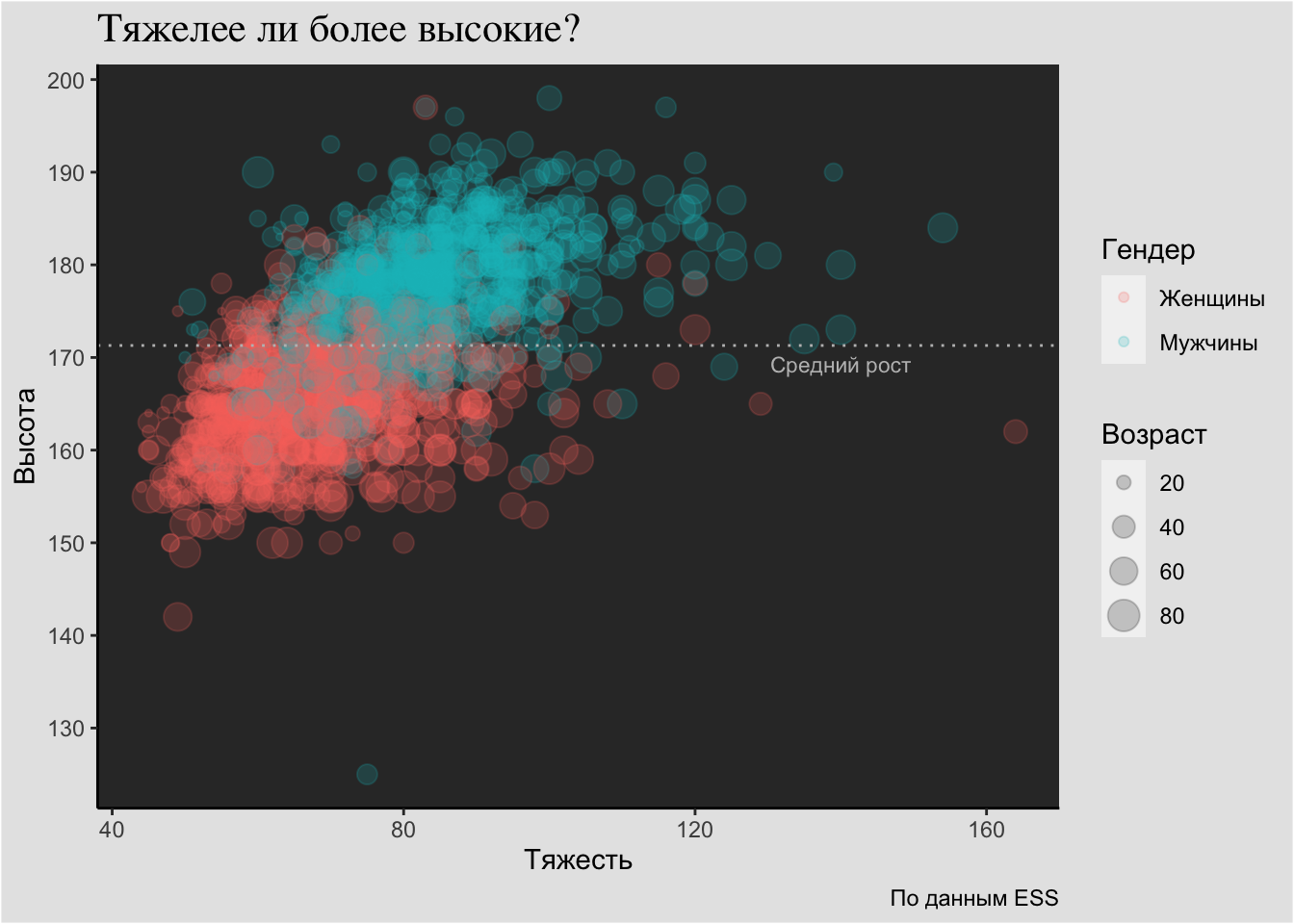
qplot()
Для быстрого решения без деталей
qplot(x=weight,
y=height,
colour=letter.gender,
size=agea,
alpha=.2,
geom="point",
data=AT)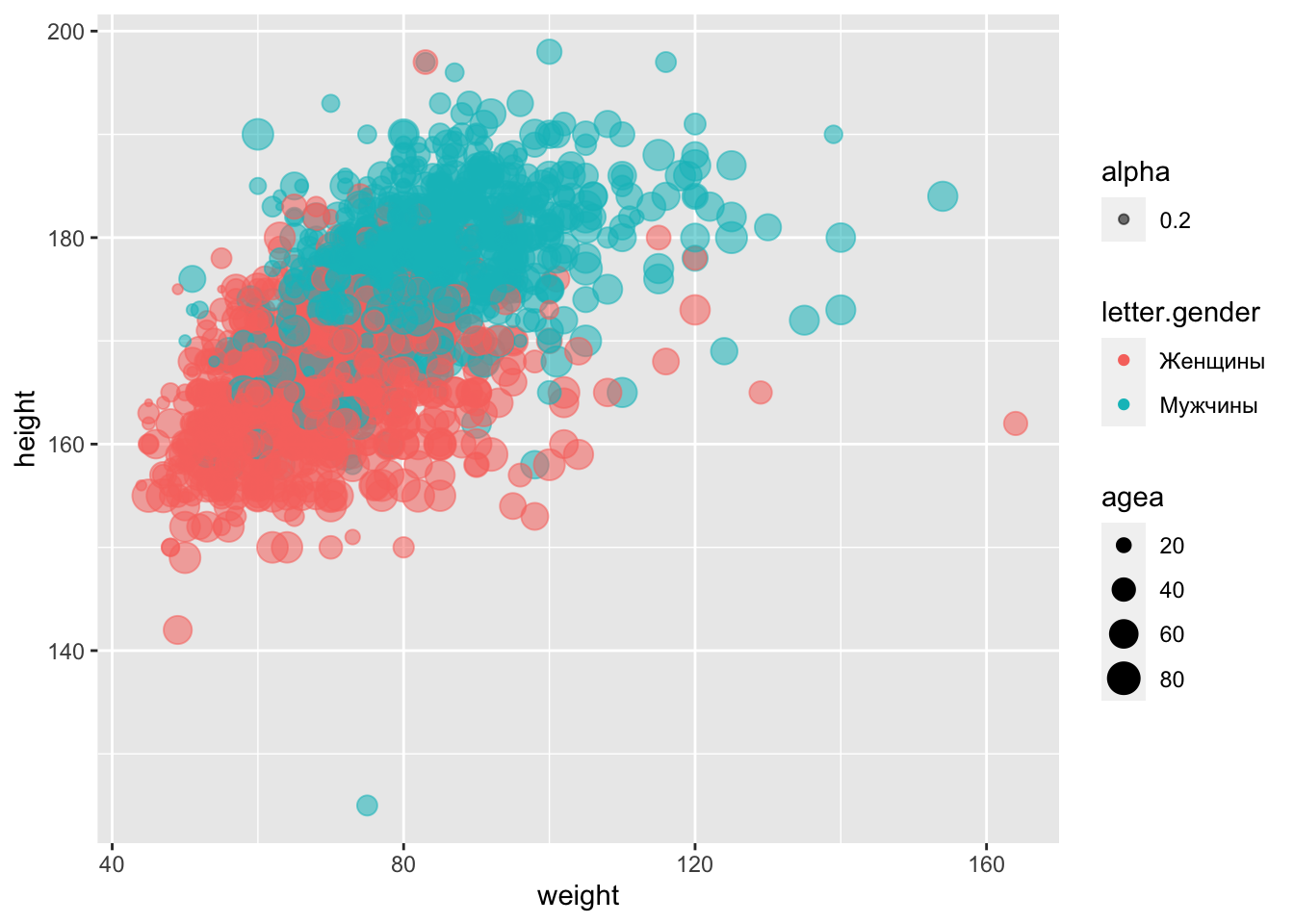
Интерактивные графики
ggiraph
library(ggiraph)
gir1 <- girafe( ggobj = ggplot(AT)+
geom_point_interactive(
aes(x = weight, # "эстетики" - то, что будет варьировать
y = height,
color = letter.gender,
size = agea,
tooltip = sport, # всплывающая подсказка (динамический контент)
data_id= sport, # переменная для использования в hover_css (см. ниже)
alpha=.4) # не варьирующая часть: прозрачность
),
width_svg = 8, height_svg = 5) # ширина и высота получаемого графика
girafe_options(x = gir1, opts_hover(css = "fill:black;stroke:orange;r:5pt;"))Комбинирование графиков
- В базовом R - через графические параметры
par(mfrow=c(nrow, ncol)) - В
lattice- прямо в формуле через оператор| - Для
ggplot2:+facet_grid(.~ group),+facet_wrap(.~group, nrow, ncol),gridExtra::grid.arrange().
Дополнения ggplot
- Анимация: пакет
gganimatehttps://www.youtube.com/watch?v=9Y7Y1s4-VdA - Другие расширения ggplot: https://exts.ggplot2.tidyverse.org/gallery/
🙌 Менее эксплицитные пути построения графиков
𝓡 Base R graphics: plot()
Это обобщенная функция, которая применяет разные методы в зависимости от класса объекта, перемещаемого в аргументы.
- plot.dendrogram()
- plot.factor()
- plot.formula()
- plot.function()
- plot.lm()
- plot.density()
- и т.д.
plot(weight ~ height, AT)
abline(lm(weight ~ height, AT), col="red")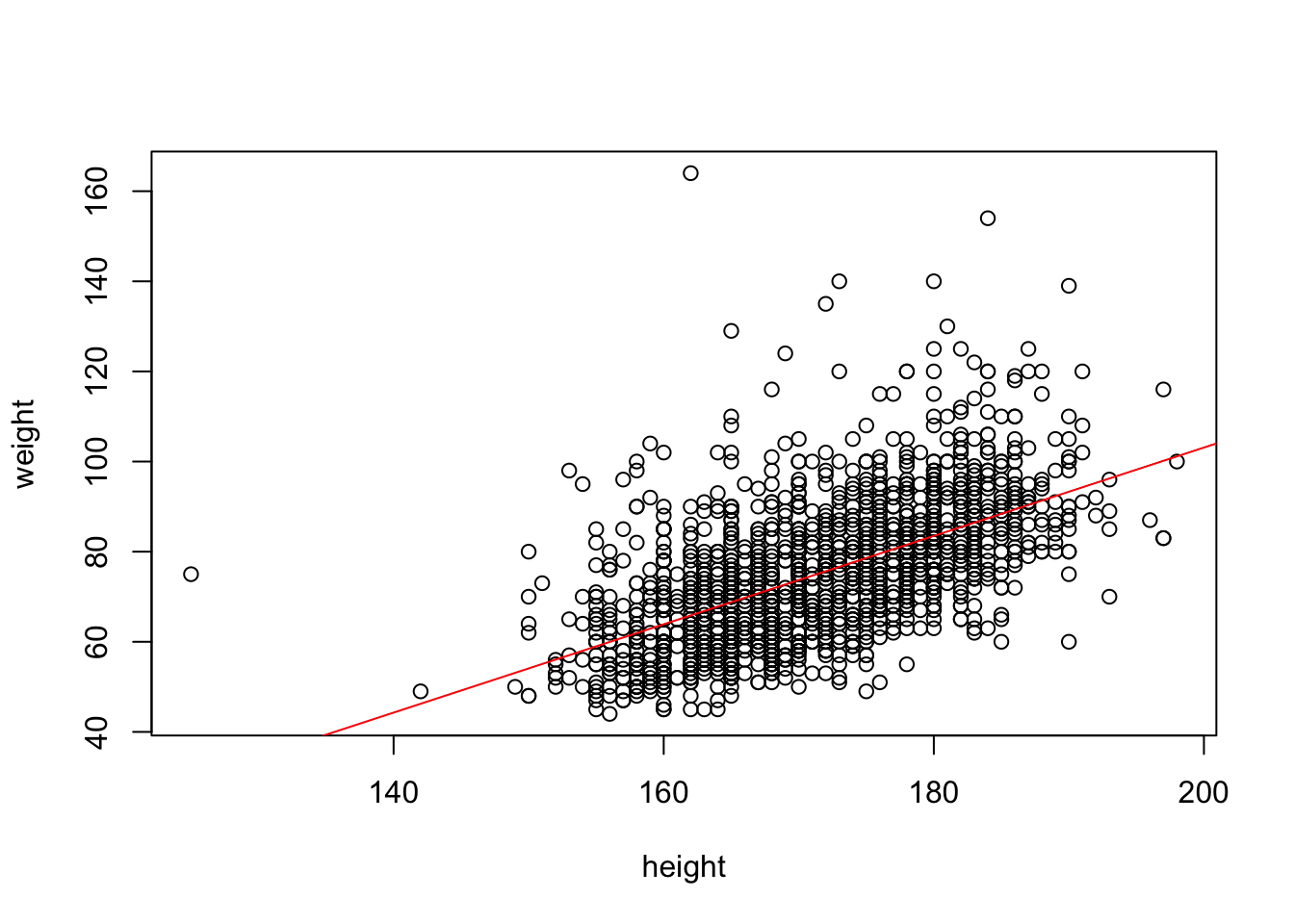
Lattice
xyplot() / dotplot()
library(lattice)
xyplot(weight ~ height | dom, AT)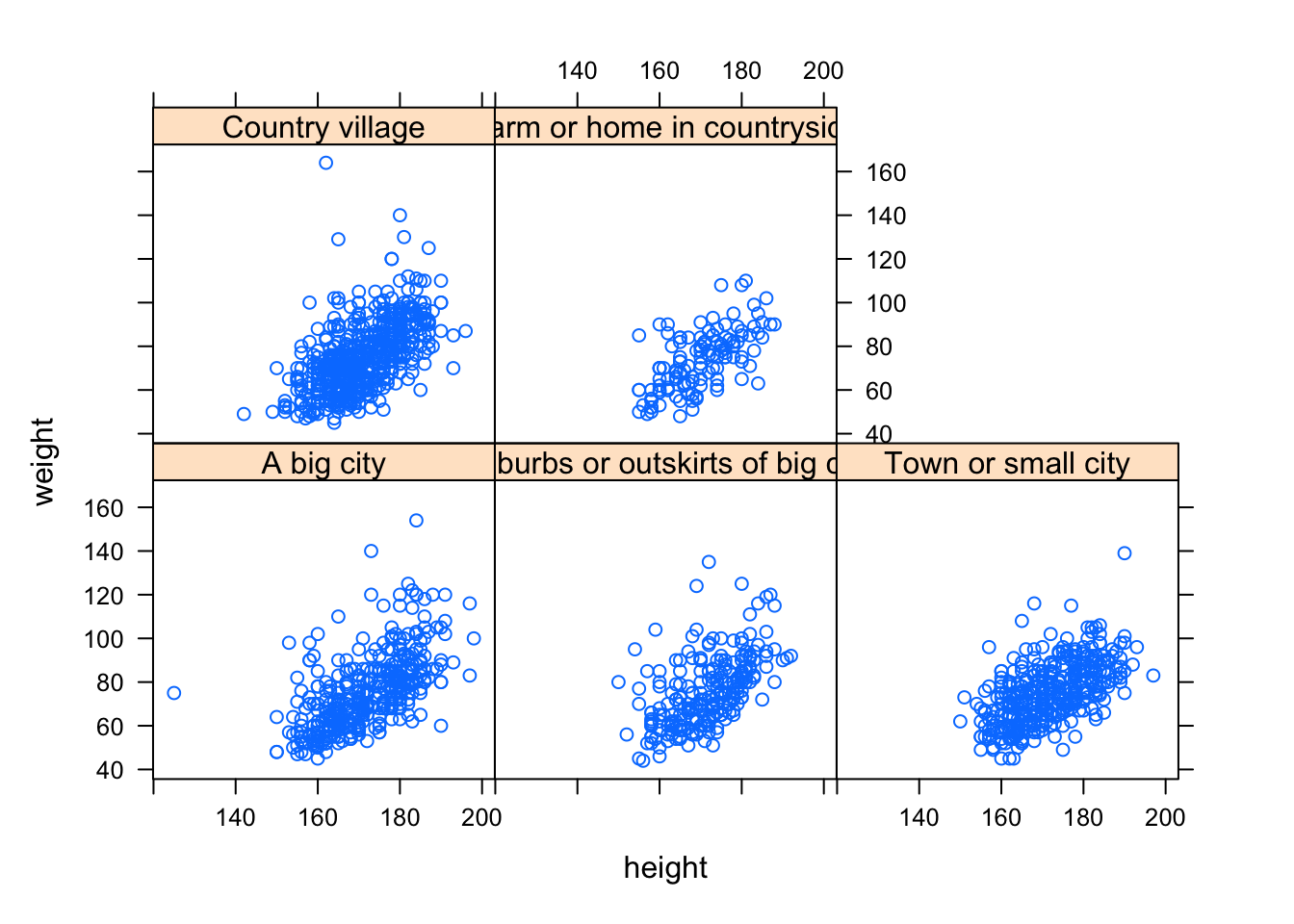
# Более насыщенная альтернатива - скаттерплот
car::scatterplot(weight ~ height, AT)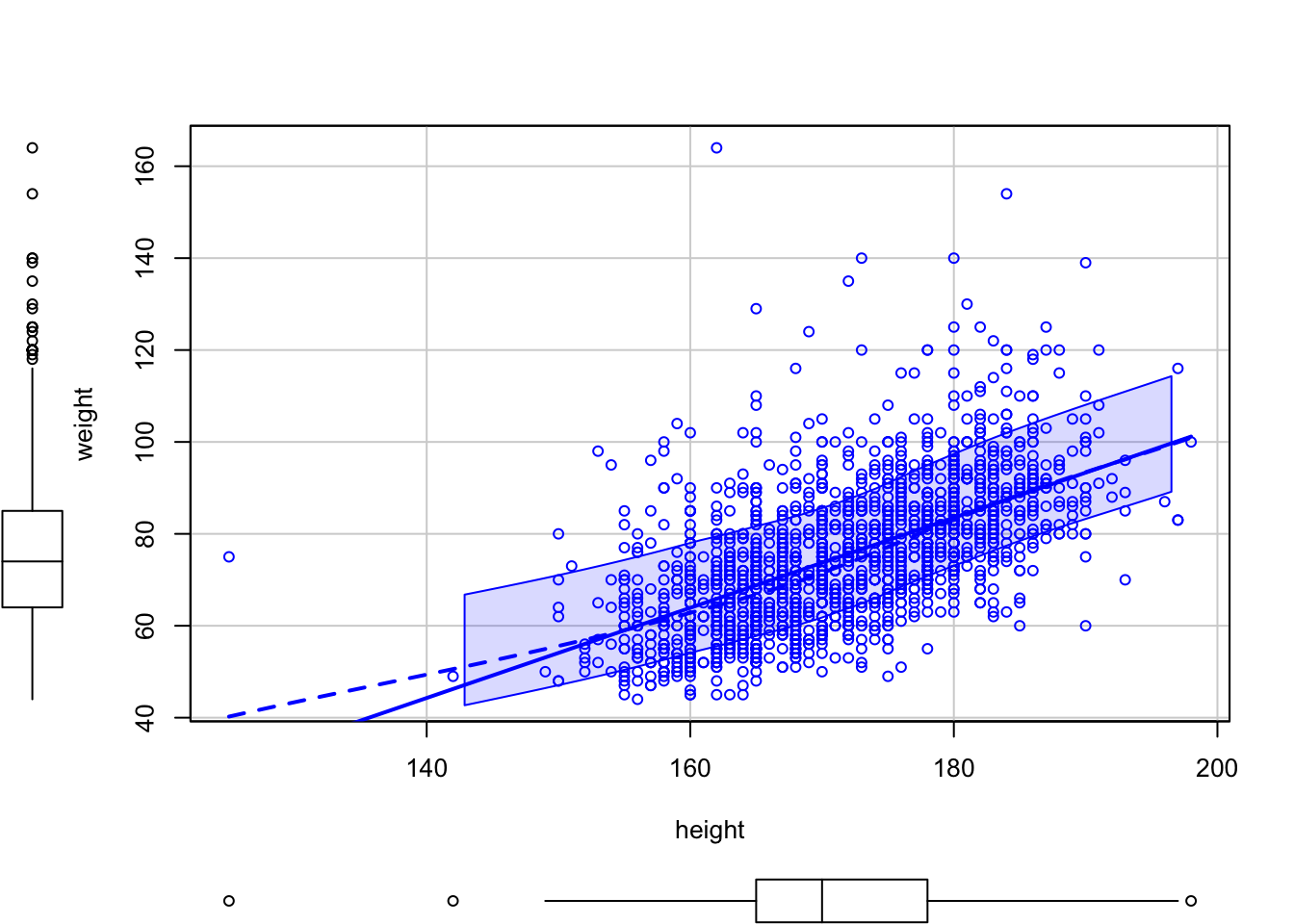
cloud()
library(lattice)
cloud(weight ~ height*agea | gndr==2, AT)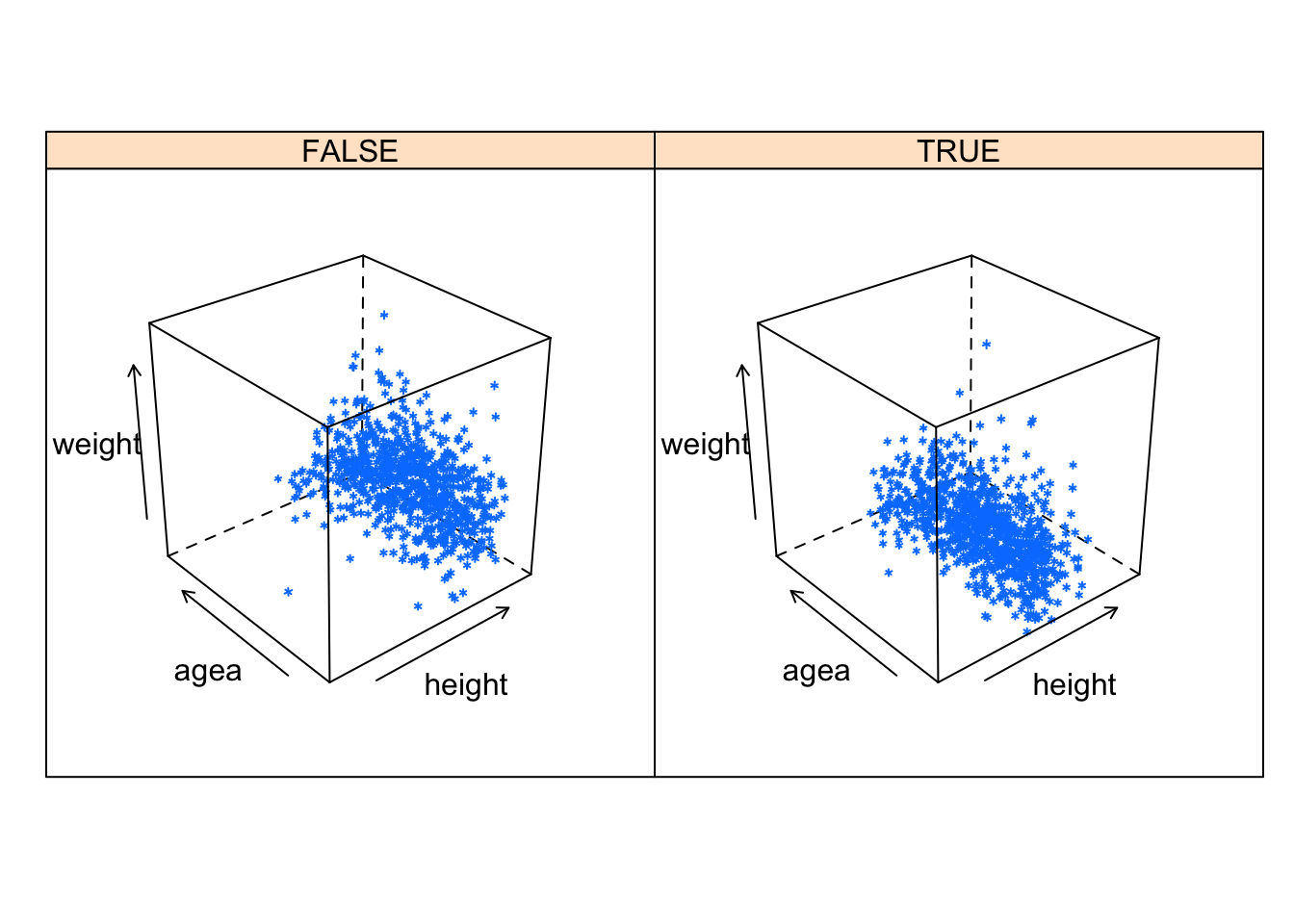
levelplot()
library(lattice)
levelplot(agea ~ height*weight, AT)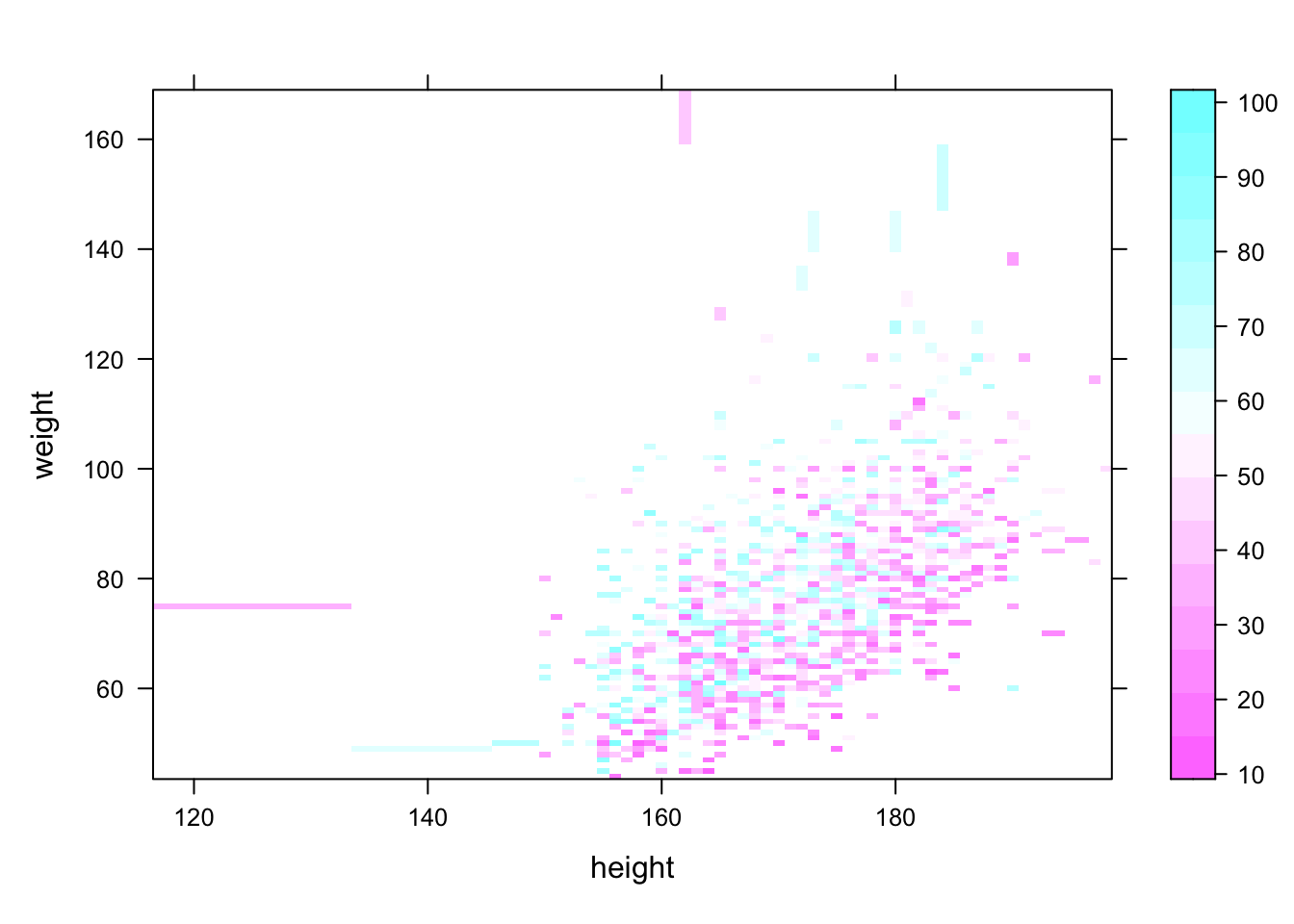
bwplot() - Box-whisker plot
library(lattice)
bwplot(height ~ edulvlb | gndr, AT, horizontal=FALSE)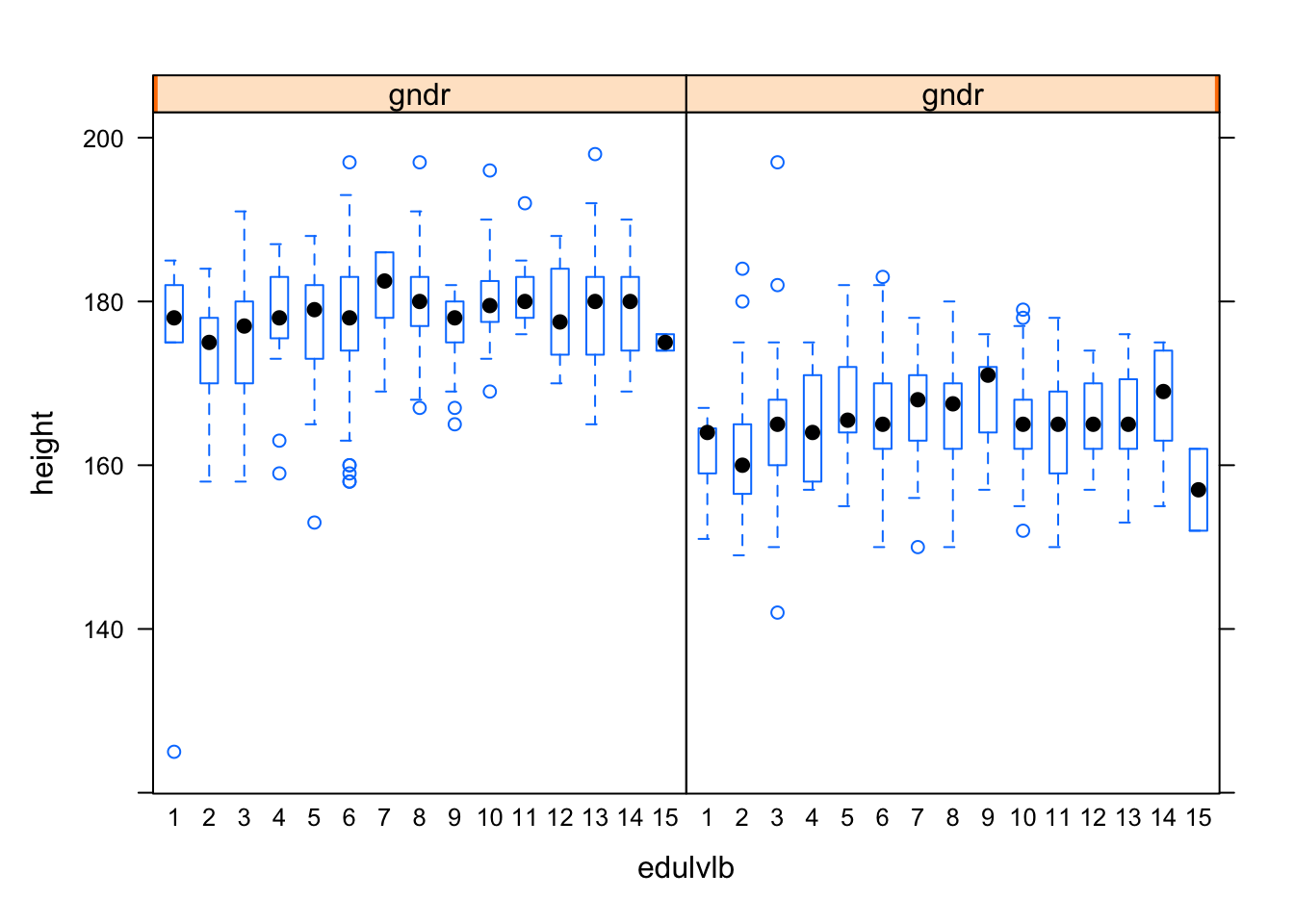
Баки - минимум (+1.5*ИКР от границы ящика) и максимум, ящик - 1 и 3 квартиль, медиана. Отдельные точки - редкие аутлайеры.
histogram()
AT$height <- as.vector(AT$height)
histogram(AT$height)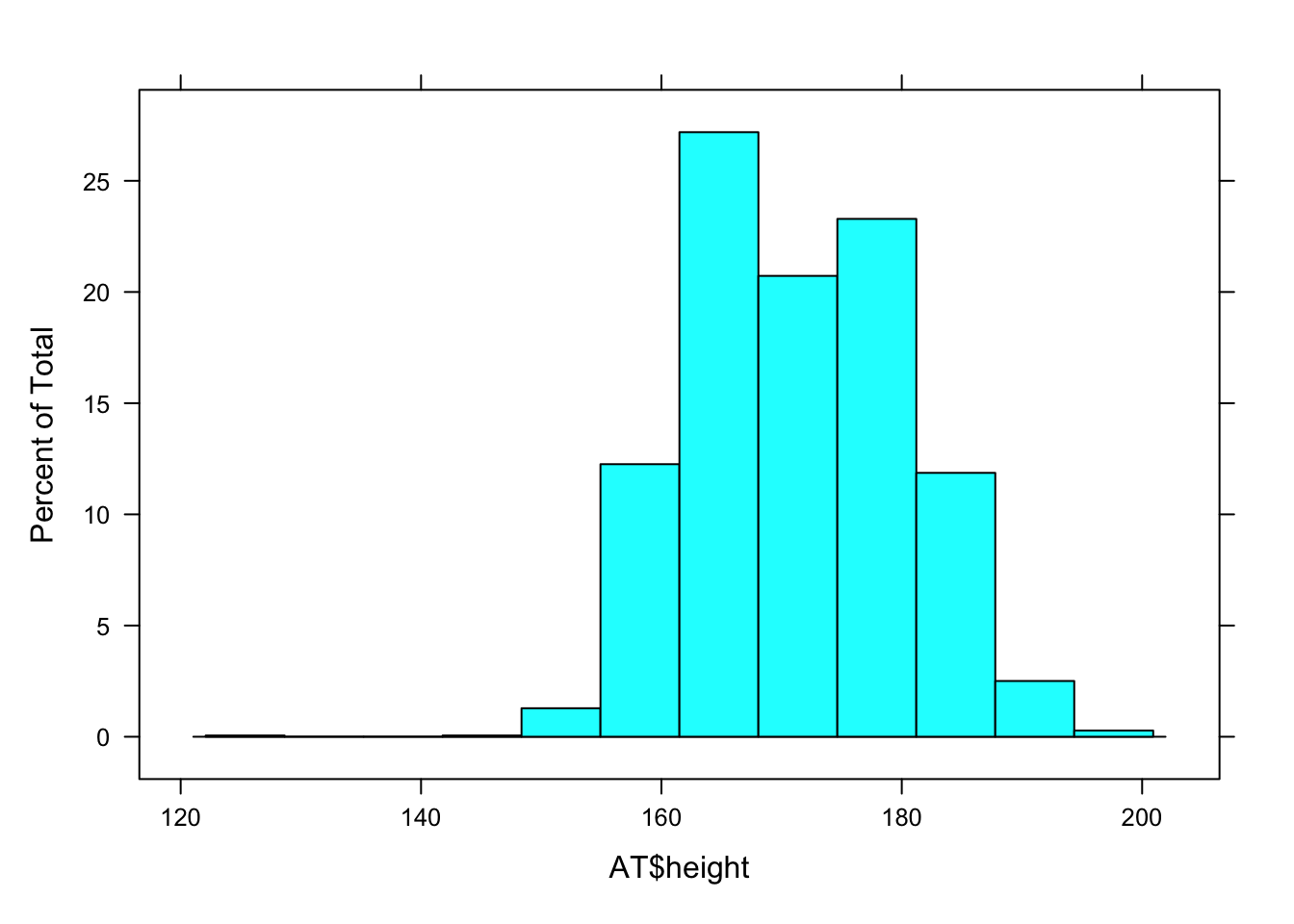
densityplot
densityplot(AT$height)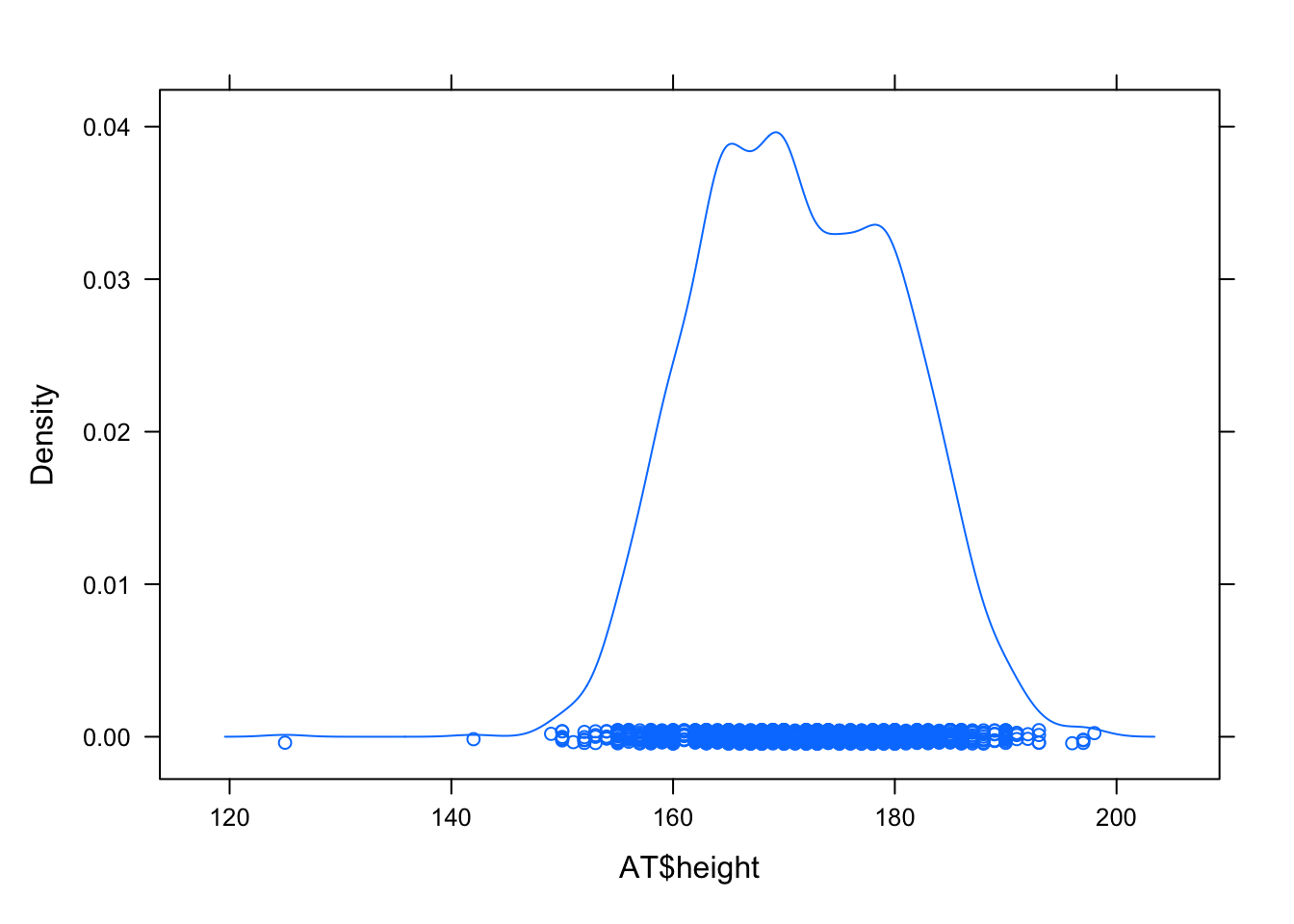
📝 Автоматизицазия отчетов
Еще один пример data story: https://ourworldindata.org/happiness-and-life-satisfaction
HTML
Hypertext Markup language Упрощенный язык разметки, позволяющий форматировать текст, добавлять гиперссылки и т.п. Основан на тегах в форме
<h2>Заголовок второго уровня</h2>
<b>Жирный шрифт</b>
<a href="https://google.com> текст ссылки </a>CSS
Детально стили каждого из классов форматирования можно прописать с помощью CSS - cascade style sheets:
h1 {
font-family: verdana;
color: #1b0a48;
}LaTeX
Еще один язык разметки текста*, но предназначенный для “бумажных” публикаций, ограниченных форматом листа. Хорошо работает с математическими формулами. Устанавливается отдельно.
* Разработчики называют его “издательской системой”
Онлайн-редактор: https://ru.overleaf.com
Rmarkdown
Упрощенный язык форматирования текста, позволяющий комбинировать его c кодом программных языков, в том числе R.
Rmarkdown - его подвид со своими небольшими особенностями.
Различные пакеты могут конвертировать RMarkdown в документы html, а также в word и pdf (с помощью LaTeX)
https://commonmark.org/help/tutorial/
Форматирование текста
# Заголовок первого уровня
## Второго
### Третьего
*Курсив*, или _курсив_
**Жирный**, __Жирный__
~~Зачеркнутый~~

[текст ссылки](http://www.ссылка.com)
Просто текст[^1]
[^1]: Текст сноски
Вставка и опции выполнения кода
“Чанки” кода можно настраивать, что из кода и выдачи показывать
#```{r, echo=FALSE}
# код R
#
#```
# ```{python}
# myvalues = 2;
#
# ```
#
# Можно прямо в текст вставлять `r myvalues`Вводная часть и настройки
---
title: "Лекция 5 - Визуализация и автоматизированные отчеты"
date: "октябрь 2019"
output: # опции конвертирования кода
html_document: # конвертировать в html
css: styles1.css # таблица стилей
df_print: paged # как отображать таблицы data.frame
mathjax: null # библиотека для отображения формул
toc: yes # table of contents - добавить?
toc_depth: '2' # до какого уровня заголовки отображать?
toc_float: yes # прокручивать содержание?
collapsed: yes # свернуть содержание до первых заголовоков
code_folding: hide # свернуть исходный код в чанках?
theme: cerulean # Образцы доступных тем https://bootswatch.com
include:
after_body: footer.html # вставить дополнительный контент
---Shiny
- Интерактивные приложения Shiny: https://shiny.rstudio.com/gallery/
- Пример с кластерным анализом k-средних https://shiny.rstudio.com/gallery/kmeans-example.html
- Пример с вращением факторов в РФА apps.maksimrudnev.com/rotation
- Пример со средними http://values.maksimrudnev.com
- Ковидная карта https://vac-lshtm.shinyapps.io/ncov_tracker/